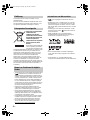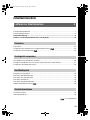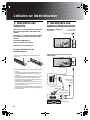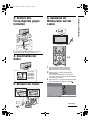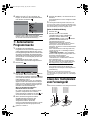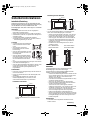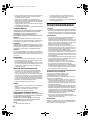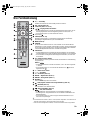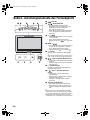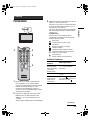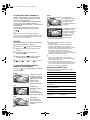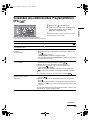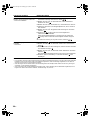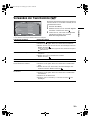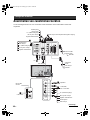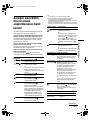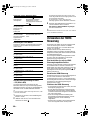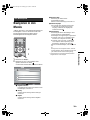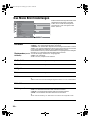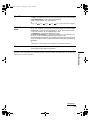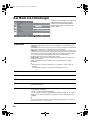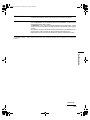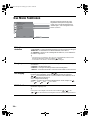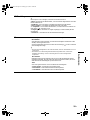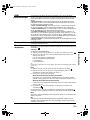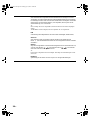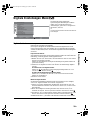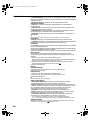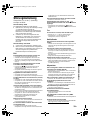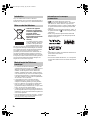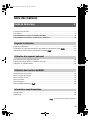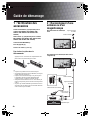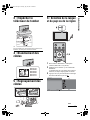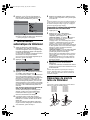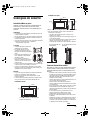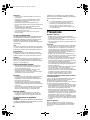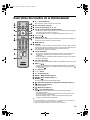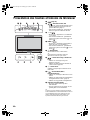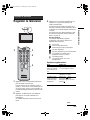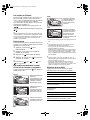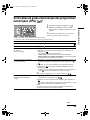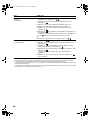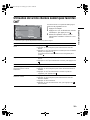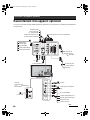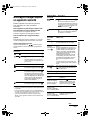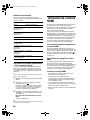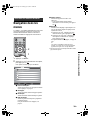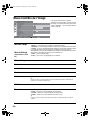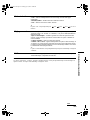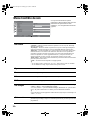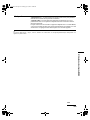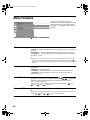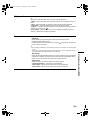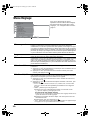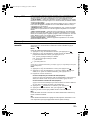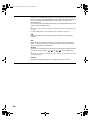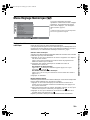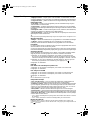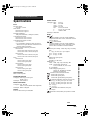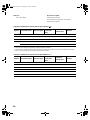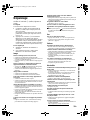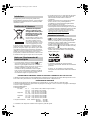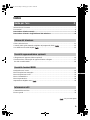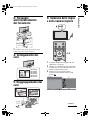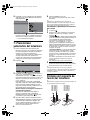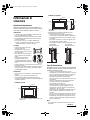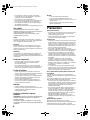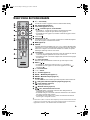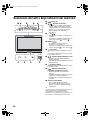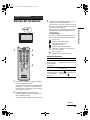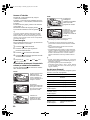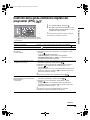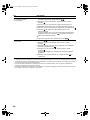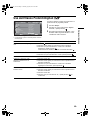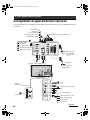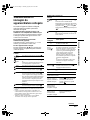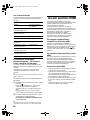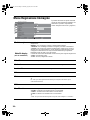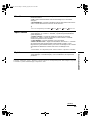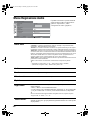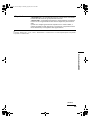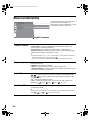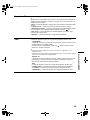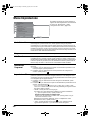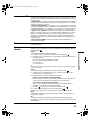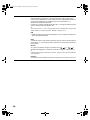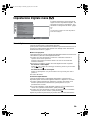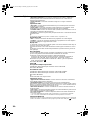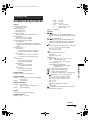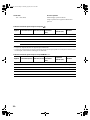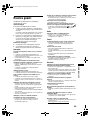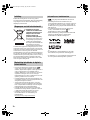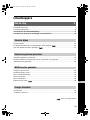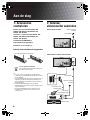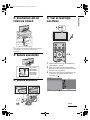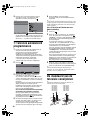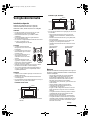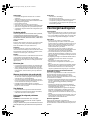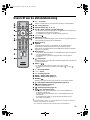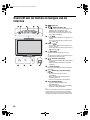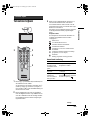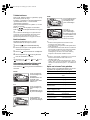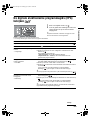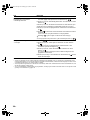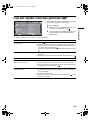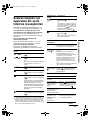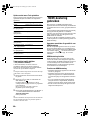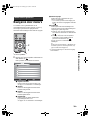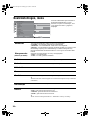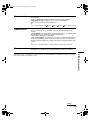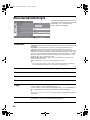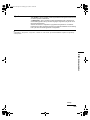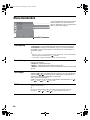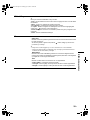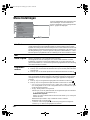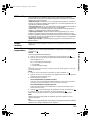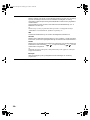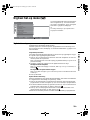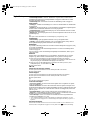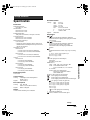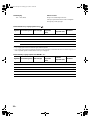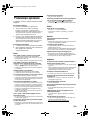LCD Digital Colour TV
Printed in Spain
3-198-502-23(2)
E
KDL-40S30xx
KDL-40D27xx
KDL-40T28xx
KDL-32S30xx
KDL-32D27xx
KDL-32T28xx
KDL-40D28xx
KDL-40D26xx
KDL-40T30xx
KDL-32D28xx
KDL-32D26xx
KDL-32T30xx
© 2007 Sony Corporation
LCD Digital Colour TV
3-198-502-23(2)
E
DE
FR
IT
NL
KDL-40S30xx
KDL-40D27xx
KDL-40T28xx
KDL-32S30xx
KDL-32D27xx
KDL-32T28xx
KDL-40D28xx
KDL-40D26xx
KDL-40T30xx
KDL-32D28xx
KDL-32D26xx
KDL-32T30xx
Bedienungsanleitung
Lesen Sie vor der Inbetriebnahme des Fernsehgeräts bitte
den Abschnitt „Sicherheitsinformationen“ in dieser
Anleitung. Bewahren Sie die Anleitung zum späteren
Nachschlagen auf.
Mode d’emploi
Avant d’utiliser le téléviseur, lisez attentivement la section
« Consignes de sécurité » de ce manuel.
Conservez ce manuel pour toute référence ultérieure.
Istruzioni per l’uso
Prima di utilizzare il televisore, leggere la sezione
“Informazioni di sicurezza” del presente manuale.
Conservare il manuale per riferimento futuro.
Fur hilfreiche Informationen zu Sony Produkten
Pour obtenir les informations utiles concernant les produits
Sony
Per informazioni utili sui prodotti Sony
Voor nuttige informatie over Sony producten
Gebruiksaanwijzing
Alvorens de televisie te gebruiken, dient u de paragraaf
met veiligheidsinformatie in deze handleiding te lezen.
Bewaar deze handleiding zodat u deze in de toekomst kunt
raadplegen.
Pagina wordt geladen...
Pagina wordt geladen...
Pagina wordt geladen...
Pagina wordt geladen...
Pagina wordt geladen...
Pagina wordt geladen...
Pagina wordt geladen...
Pagina wordt geladen...
Pagina wordt geladen...
Pagina wordt geladen...
Pagina wordt geladen...
Pagina wordt geladen...
Pagina wordt geladen...
Pagina wordt geladen...
Pagina wordt geladen...
Pagina wordt geladen...
Pagina wordt geladen...
Pagina wordt geladen...
Pagina wordt geladen...
Pagina wordt geladen...
Pagina wordt geladen...
Pagina wordt geladen...
Pagina wordt geladen...
Pagina wordt geladen...
Pagina wordt geladen...
Pagina wordt geladen...
Pagina wordt geladen...
Pagina wordt geladen...
Pagina wordt geladen...
Pagina wordt geladen...
Pagina wordt geladen...
Pagina wordt geladen...
Pagina wordt geladen...
Pagina wordt geladen...
Pagina wordt geladen...
Pagina wordt geladen...
Pagina wordt geladen...
Pagina wordt geladen...
Pagina wordt geladen...
Pagina wordt geladen...
Pagina wordt geladen...
Pagina wordt geladen...
Pagina wordt geladen...
Pagina wordt geladen...
Pagina wordt geladen...
Pagina wordt geladen...
Pagina wordt geladen...
Pagina wordt geladen...
Pagina wordt geladen...
Pagina wordt geladen...
Pagina wordt geladen...
Pagina wordt geladen...
Pagina wordt geladen...
Pagina wordt geladen...
Pagina wordt geladen...
Pagina wordt geladen...
Pagina wordt geladen...
Pagina wordt geladen...
Pagina wordt geladen...
Pagina wordt geladen...
Pagina wordt geladen...
Pagina wordt geladen...
Pagina wordt geladen...
Pagina wordt geladen...
Pagina wordt geladen...
Pagina wordt geladen...
Pagina wordt geladen...
Pagina wordt geladen...
Pagina wordt geladen...
Pagina wordt geladen...
Pagina wordt geladen...
Pagina wordt geladen...
Pagina wordt geladen...
Pagina wordt geladen...
Pagina wordt geladen...
Pagina wordt geladen...
Pagina wordt geladen...
Pagina wordt geladen...
Pagina wordt geladen...
Pagina wordt geladen...
Pagina wordt geladen...
Pagina wordt geladen...
Pagina wordt geladen...
Pagina wordt geladen...
Pagina wordt geladen...
Pagina wordt geladen...
Pagina wordt geladen...
Pagina wordt geladen...
Pagina wordt geladen...
Pagina wordt geladen...
Pagina wordt geladen...
Pagina wordt geladen...
Pagina wordt geladen...
Pagina wordt geladen...
Pagina wordt geladen...
Pagina wordt geladen...

2
NL
Bedankt dat u heeft gekozen voor dit Sony-product.
Alvorens de televisie te gebruiken, dient u deze handleiding
zorgvuldig door te lezen. Bewaar de handleiding voor
raadpleging in de toekomst.
Verwijdering van oude
elektrische en elektronische
apparaten (toepasbaar in de
Europese Unie en andere
Europese landen met
gescheiden afvalsystemen)
Het symbool op het product of op
de verpakking wijst erop dat dit
product niet als huishoudelijk
afval mag worden behandeld. Het
moet echter naar een plaats
worden gebracht waar elektrische
en elektronische apparatuur wordt gerecycled. Als u ervoor
zorgt dat dit product op de correcte manier wordt verwerkt,
voorkomt u voor mens en milieu negatieve gevolgen die zich
zouden kunnen voordoen in geval van verkeerde
afvalbehandeling. De recycling van materialen draagt bij tot
het vrijwaren van natuurlijke bronnen. Voor meer details in
verband met het recyclen van dit product, neemt u contact op
met de gemeentelijke instanties, het bedrijf of de dienst
belast met de verwijdering van huishoudafval of de winkel
waar u het product hebt gekocht.
• Functies met betrekking tot digitale televisie ( )
werken alleen in landen of gebieden waar DVB-T
(MPEG2) digitale aardse signalen worden uitgezonden of
waar u toegang heeft tot een compatibele DVB-C
[MPEG2] kabelservice. Vraag uw dealer of u een DVB-T-
signaal kunt ontvangen waar u woont of vraag de
kabelmaatschappij of de DVB-C-kabelservice die wordt
geboden, geschikt is voor deze televisie.
• De kabelmaatschappij kan extra kosten berekenen voor
een dergelijke service en u moet mogelijk instemmen met
de algemene bedrijfsvoorwaarden.
• Alhoewel dit televisietoestel de DVB-T- en DVB-C-
specificaties volgt, kan compatibiliteit met toekomstige
DVB-T digitale aardse uitzendingen en DVB-C digitale
kabeluitzendingen niet worden gegarandeerd.
• Bepaalde digitale televisiefuncties zijn wellicht niet
beschikbaar in sommige landen of gebieden en de DVB-
C-kabel werkt niet bij elke provider even correct.
• Raadpleeg voor meer informatie over DVB-C-
functionaliteit de site voor ondersteuning van
kabelgebruikers:
http://support.sony-europe.com/tv/DVBC
.
Inleiding
Wegwerpen van het televisietoestel
Mededeling betreffende de digitale
televisiefunctie
• is een gedeponeerd handelsmerk van het DVB
project.
• Vervaardigd onder licentie van BBE Sound, Inc.
Gelicentieerd door BBE Sound, Inc. onder een of meer van
de volgende VS-octrooien: 5510752, 5736897. BBE en
het BBE-symbool zijn gedeponeerde handelsmerken van
BBE Sound, Inc.
• Vervaardigd onder licentie van Dolby Laboratories.
“Dolby” en het dubbele D-symbool zijn
handelsmerken van Dolby Laboratories.
• HDMI, het HDMI-logo en High-Definition Multimedia
Interface zijn handelsmerken of gedeponeerde
handelsmerken van HDMI Licensing, LLC.
~
• De afbeeldingen in deze handleiding zijn van model
KDL-32D2810, tenzij anderszins wordt aangegeven.
• De aanduiding “xx” in de modelnaam correspondeert met
de twee cijfers die betrekking hebben op de kleur.
Informatie over handelsmerken
DIGITAL
010COV.book Page 2 Monday, July 16, 2007 12:52 PM

3
NL
Inhoudsopgave
Veiligheidsinformatie.................................................................................................................7
Voorzorgsmaatregelen..............................................................................................................8
Overzicht van de afstandsbediening.....................................................................................9
Overzicht van de toetsen en lampjes van de televisie ......................................................10
Televisie kijken........................................................................................................................11
De digitale elektronische programmagids (EPG) bekijken ............................................13
Lijst met digitale favorieten gebruiken ...........................................................................15
Optionele apparatuur aansluiten.............................................................................................16
Beelden bekijken van apparatuur die op de televisie is aangesloten......................................17
HDMI-besturing gebruiken.....................................................................................................18
Navigeren door menu's...........................................................................................................19
Beeldinstellingen, menu..........................................................................................................20
Menu Geluidsinstellingen........................................................................................................22
Menu Kenmerken....................................................................................................................24
Menu Instellingen....................................................................................................................26
Digitaal Set-up menu
.....................................................................................................29
Specificaties............................................................................................................................31
Problemen oplossen ..............................................................................................................33
Aan de slag 4
Televisie kijken
Optionele apparatuur gebruiken
MENU-functies gebruiken
Overige informatie
NL
: alleen voor digitale kanalen
010COV.book Page 3 Monday, July 16, 2007 12:52 PM

4
NL
Aan de slag
1: Accessoires
controleren
Netsnoer (1) (alleen voor KDL-40S30xx, KDL-
40D28xx, KDL-40D27xx, KDL-40D26xx, KDL-
40T28xx, KDL-40T30xx)
Coax-kabel* (1) (alleen voor KDL-40S30xx, KDL-
40D28xx, KDL-40D27xx, KDL-40D26xx, KDL-
40T28xx, KDL-40T30xx)
Afstandsbediening RM-ED009 (1)
Batterijen AA-formaat (type R6) (2)
Kabelbinder (1) en schroeven (2)
Batterijen in de afstandsbediening plaatsen
Voor de Klanten in Nederland
Gooi de batterij niet weg maar lever deze in als
klein chemisch afval (KCA).
~
• Let op de + en de - bij het plaatsen van de batterijen.
• Combineer geen verschillende typen batterijen, of oude en
nieuwe batterijen.
• Gooi oude batterijen niet gewoon weg, maar lever ze in. In
bepaalde regio's kan het verwerken van batterijen aan
regels zijn gebonden. Neem hiervoor contact op met de
lokale autoriteiten.
• Hanteer de afstandsbediening met zorg. Laat de
afstandsbediening niet vallen, ga er niet op staan en mors
er geen vloeistof op.
• Plaats de afstandsbediening niet in de buurt van een
warmtebron, op een plek in direct zonlicht of in een
vochtige ruimte.
2: Antenne/
videorecorder aansluiten
Druk op het klepje en licht het op.
A
ntenne/kabel aansluiten
Antenne/kabel en videorecorder aansluiten
Coax-kabel*
Scart-kabel (niet
meegeleverd)
Videorecorder
Coax-kabel
(niet meegeleverd)
Coax-kabel*
Gewoon signaal
of kabel
Gewoon signaal
of kabel
010COV.book Page 4 Monday, July 16, 2007 12:52 PM

5
NL
Aan de slag
3: Voorkomen dat de
televisie omvalt
~
Bij modellen met een draaibare standaard (KDL-32T30xx,
KDL-40T30xx) niet teveel druk uitoefenen op de
kabelbinder.
4: Kabels aansluiten
5: Kabels bundelen
6:
Taal en land/regio
selecteren
1 Sluit de televisie aan op de netspanning
(220-240V AC, 50Hz).
2 Druk op 1 op de televisie (bovenkant).
De eerste keer dat u de televisie aanzet, verschijnt
het menu Taal op het scherm.
3 Druk op F/f om de taal te selecteren die wordt
weergegeven op de menuschermen en druk
vervolgens op .
KDL-40S30xx
KDL-40D28xx
KDL-40D27xx
KDL-40D26xx
KDL-40T28xx
KDL-40T30xx
3,4
Auto Start Up
Language
Country
Select:
Confirm:
Vervolg
010COV.book Page 5 Monday, July 16, 2007 12:52 PM

6
NL
4 Druk op F/f om het land of de regio te
selecteren waarin u de televisie gaat
gebruiken en druk vervolgens op .
Als het land of de regio waarin u de televisie wilt
gebruiken, niet in de lijst wordt weergegeven, dan
selecteert u “-” in plaats van een land of regio.
7: Televisie automatisch
programmeren
1
Plaats een voorbespeelde videoband in de
videorecorder die op de televisie is
aangesloten en laat de band afspelen
(pagina 4) voordat u begint met het
automatisch programmeren van de televisie.
Tijdens het automatisch programmeren wordt het
videokanaal gevonden en opgeslagen.
U kunt deze stap overslaan als er geen
videorecorder op de televisie is aangesloten.
2 Druk op .
3 Druk op F/f om “Aards” of “Kabel” te
selecteren en druk daarna op .
Als u “Kabel” selecteert, verschijnt het scherm
waarop u het scantype kunt kiezen. Zie “Als u de
televisie wilt afstemmen voor Kabel verbinding”
(pagina 6).
De televisie begint te zoeken naar alle beschikbare
digitale kanalen en vervolgens naar alle
beschikbare analoge kanalen. Dit kan enige tijd
duren. Druk in die tijd geen toetsen in op de
televisie of de afstandsbediening.
Als er een bericht verschijnt waarin u wordt gevraagd
de aansluiting van de antenne te controleren
dan zijn er geen digitale of analoge kanalen
gevonden. Controleer alle aansluitingen van de
antenne/kabel en druk op om het automatisch
programmeren opnieuw te starten.
4 Als het menu Programma's sorteren op het
scherm verschijnt, volgt u de stappen van
“Programma's sorteren” (pagina 26).
Als u de volgorde van de opgeslagen analoge kanalen
op de televisie niet wilt wijzigen, gaat u naar stap 5.
5 Druk op MENU om af te sluiten.
De televisie heeft nu alle beschikbare kanalen
afgestemd.
~
Als de televisie geen digitale kanalen kan ontvangen of als u
in stap 4 (pagina 6) een regio heeft geselecteerd waarin geen
digitale uitzendingen plaatsvinden, moet de klok na stap 5
worden ingesteld.
Als u de televisie wilt afstemmen voor
Kabel verbinding
1 Druk op .
2 Druk op F/f om “Snelscan” of “Volledige
scan” te selecteren en druk daarna op .
“Snelscan” : kanalen worden afgestemd volgens
de informatie van de kabelmaatschappij binnen
het uitzendsignaal.
De aanbevolen instelling voor “Frequentie”,
“Netwerk-ID” en “Symboolsnelheid” is “Auto”.
Deze optie, mits ondersteund door uw kabeloperator,
wordt aanbevolen voor snel afstemmen.
Als u met “Snelscan” niet kunt afstemmen, gebruik
dan de onderstaande methode “Volledige scan”.
“Volledige scan”: Alle beschikbare kanalen
worden afgestemd en opgeslagen. Deze procedure
kan enige tijd duren.
Deze optie wordt aanbevolen als “Snelscan” niet
wordt ondersteund door uw kabelmaatschappij.
Raadpleeg voor meer informatie over ondersteunde
kabelmaatschappijen de volgende website:
http://support.sony-europe.com/TV/DVBC
3 Druk op G/g/f om “Start” te selecteren.
De televisie begint naar kanalen te zoeken. Druk geen
toetsen in op de televisie of de afstandsbediening.
~
Sommige kabelmaatschappijen ondersteunen geen
“Snelscan”. Als er met “Snelscan” geen kanalen worden
gevonden, voert u “Volledige scan” uit.
De standaard van de
televisie verwijderen
~
Verwijder de standaard van de televisie alleen als u de
televisie aan de wand wilt bevestigen.
Auto Start
Taal
Land
Terug:
Bevestigen:
Kies:
Terug:
Start:
Autom.Program.
Wilt u de automatische tuning starten?
Stop:
MENU
KDL-40S30xx
KDL-40D28xx
KDL-40D27xx
KDL-40D26xx
KDL-40T28xx
KDL-40T30xx
KDL-32S30xx
KDL-32D28xx
KDL-32D27xx
KDL-32D26xx
KDL-32T28xx
KDL-32T30xx
010COV.book Page 6 Monday, July 16, 2007 12:52 PM

7
NL
Veiligheidsinformatie
Installatie/configuratie
Installeer en gebruik de televisie volgens de
instructies hieronder om het risico op brand,
elektrische schok, schade en/of letsel te vermijden.
Installatie
• Het televisietoestel moet in de buurt van een goed
toegankelijk stopcontact worden geplaatst.
• Plaats het televisietoestel op een stabiele, vlakke
ondergrond.
• Laat wandinstallaties alleen door gekwalificeerd
servicepersoneel uitvoeren.
• Het wordt om veiligheidsredenen aanbevolen accessoires
van Sony te gebruiken, zoals:
– Wandmontagesteun SU-WL500
Transport
• Voordat u het televisietoestel
transporteert, moet u alle snoeren
loskoppelen.
• Voor het transport van een groot
televisietoestel zijn twee of drie
personen nodig.
• Als u het televisietoestel in uw
armen draagt, moet u het
vasthouden zoals rechts wordt
getoond.
• Als het televisietoestel wordt
opgetild of verplaatst, houdt u het
toestel stevig vast aan de onderkant.
Druk niet op het LCD-scherm.
• Wanneer u het televisietoestel vervoert, mag u dit niet
blootstellen aan schokken of sterke trillingen.
• Als u het televisietoestel naar de reparateur brengt of
vervoert, verpakt u het in de oorspronkelijke doos en
verpakkingsmaterialen.
Ventilatie
• Bedek nooit de ventilatie-openingen en steek nooit iets
daardoor naar binnen.
• Houd ruimte vrij rond het televisietoestel zoals hierna
wordt aangegeven.
• Het wordt aanbevolen de wandmontagesteun van Sony te
gebruiken voor een goede luchtcirculatie.
Installatie aan de wand
Installatie op de standaard
• Voor een goede ventilatie en om ophoping van vuil en stof
te voorkomen:
– Plaat het televisietoestel niet plat op de grond en
installeer het niet ondersteboven, achterstevoren of
gedraaid.
– Installeer het televisietoestel niet op een plank, kleed,
bed of in een kast.
– Dek het televisietoestel niet af met een doek, zoals
gordijnen, of voorwerpen als kranten enz.
– Installeer het televisietoestel niet zoals hierna wordt
getoond.
Netsnoer
Hanteer het netsnoer en het stopcontact als volgt om
het risico op brand, elektrische schok of schade en/of
letstel te vermijden:
– Sluit het televisietoestel aan met een driedradige
geaarde stekker op een stopcontact met een
beschermende aardaansluiting (alleen voor KDL-
40S30xx, KDL-40D28xx, KDL-40D27xx, KDL-
40D26xx, KDL-40T28xx, KDL-40T30xx).
– Gebruik alleen Sony-netsnoeren, geen netsnoeren van
andere merken.
– Steek de stekker volledig in het stopcontact.
– Gebruik het televisietoestel uitsluitend op een
wisselspanning van 220-240 V.
– Koppel voor alle veiligheid het netsnoer los als u de
kabels aansluit en let erop dat u niet over de kabels
struikelt.
– Verwijder het netsnoer uit het stopcontact voordat er
werkzaamheden aan het televisietoestel worden
uitgevoerd of het wordt verplaatst.
– Houd het netsnoer uit de buurt van warmtebronnen.
– Verwijder de stekker van het netsnoer en reinig deze
regelmatig. Indien de stekker wordt bedekt door stof en
vocht opneemt, kan de isolatie verslechteren, hetgeen
brand kan veroorzaken.
30 cm
10 cm
10 cm
10 cm
Houd minimaal deze ruimte vrij rond het
toestel.
30 cm
10 cm10 cm
6 cm
Houd minimaal deze ruimte vrij rond het toestel.
Luchtcirculatie
geblokkeerd.
Luchtcirculatie
geblokkeerd.
Wand Wand
Vervolg
010COV.book Page 7 Monday, July 16, 2007 12:52 PM

8
NL
Opmerkingen
• Gebruik het meegeleverde netsnoer niet voor andere
apparatuur.
• Zorg dat het netsnoer niet teveel wordt afgeklemd,
gebogen of gedraaid. Hierdoor kunnen de draden worden
blootgelegd of doorgesneden.
• Pas het netsnoer niet aan.
• Plaats geen zware voorwerpen op het netsnoer.
• Trek nooit aan het netsnoer zelf als dit wordt losgekoppeld.
• Sluit niet te veel apparaten aan op hetzelfde stopcontact.
• Gebruik geen stopcontact dat slecht is aangebracht op de
netspanning.
Verboden gebruik
Installeer/gebruik het televisietoestel niet op locaties,
in omgevingen of situaties die hierna worden
weergegeven. Het televisietoestel kan dan slecht gaan
functioneren en brand, elektrische schok, schade en/of
letsel veroorzaken.
Locatie:
Buiten (in direct zonlicht), aan de kust, op een schip of ander
vaartuig, in een voertuig, in medische instellingen, in de
buurt van brandbare voorwerpen (kaarsen enz.).
Omgeving:
Locaties waar het heet, vochtig of zeer stoffig is; waar
insecten kunnen binnendringen; waar het toestel kan worden
blootgesteld aan mechanische trillingen; instabiele locaties;
in de buurt van water, regen, vocht of rook.
Situatie:
Gebruik het toestel niet als u natte handen heeft, als de kast
is verwijderd of met bevestigingen die niet worden
aangeraden door de fabrikant. Verwijder de stekker van het
televisietoestel uit het stopcontact en ontkoppel de antenne
tijdens onweer.
Gebroken glas:
• Gooi niets tegen het televisietoestel. Het schermglas kan
exploderen door de impact en ernstig letsel veroorzaken.
• Als het scherm van het televisietoestel barst, mag u het
toestel pas aanraken nadat u de stekker uit het stopcontact
hebt getrokken. Anders bestaat er gevaar op elektrische
schokken.
Wanneer de televisie niet wordt gebruikt
• Als u het televisietoestel een aantal dagen niet gebruikt,
dan moet het worden losgekoppeld van de netspanning
vanwege milieu- en veiligheidsredenen.
• Als het televisietoestel nog onder spanning staat wanneer
het net is uitgeschakeld, trekt u de stekker uit het stopcontact
om het televisietoestel volledig uit te schakelen.
• Bepaalde televisietoestellen kunnen over functies
beschikken waarvoor het toestel in de stand-by stand moet
blijven om correct te werken.
Voor kinderen
• Zorg dat kinderen niet op het televisietoestel klimmen.
• Houd kleine accessoires buiten het bereik van kinderen,
zodat deze niet kunnen worden ingeslikt.
In het geval de volgende problemen
optreden...
Schakel het televisietoestel uit en verwijder
onmiddellijk het netsnoer als een van de volgende
problemen optreedt.
Vraag uw dealer of Sony-servicecentrum het toestel te
laten nakijken door gekwalificeerd servicepersoneel.
In het geval:
– het netsnoer is beschadigd.
– het netsnoer niet goed past.
– het televisietoestel is beschadigd omdat het is gevallen,
er tegenaan is geslagen of er iets naar is gegooid.
– een vloeibaar of vast voorwerp door de openingen in de
kast terecht is gekomen.
Voorzorgsmaatregelen
Televisie kijken
• Kijk televisie met gedempt licht, omdat televisie kijken in het
donker of gedurende een lange periode de ogen extra belast.
• Als u een hoofdtelefoon gebruikt, mag u het volume niet
te hoog zetten om gehoorbeschadiging te voorkomen.
LCD-scherm
• Hoewel het LCD-scherm is vervaardigd met
precisietechnologie en 99,99% of meer van de pixels
werken, kunnen er toch donkere of heldere puntjes (rood,
blauw of groen) permanent zichtbaar zijn op het LCD-
scherm. Dit is een structureel kenmerk van een LCD-
scherm en duidt niet op een defect.
• Druk en kras niet het op het scherm en plaats geen
voorwerpen op het televisietoestel. Het beeld kan hierdoor
vervormen of het LCD-scherm kan beschadigen.
• Als het televisietoestel op een koude plaats wordt
gebruikt, kan het beeld vlekkerig of donker zijn. Dit wijst
niet op een storing. Dit verschijnsel verdwijnt wanneer de
temperatuur stijgt.
• Bij langdurige weergave van stilstaande beelden kunnen
spookbeelden optreden. Deze kunnen na enige tijd
verdwijnen.
• Het scherm en de kast worden warm als het
televisietoestel wordt gebruikt. Dit duidt niet op een
defect.
• Het LCD-scherm bevat een kleine hoeveelheid vloeibare
kristallen en kwik. Ook de fluorescerende buizen in dit
televisietoestel bevatten kwik. Gooi het toestel weg
volgens de geldende lokale wetgeving en voorschriften.
Schermoppervlak/kast van het televisietoestel
behandelen en reinigen
Zorg er om veiligheidsredenen voor dat u het netsnoer van
het televisietoestel loskoppelt voordat u het reinigt.
Neem de volgende voorzorgsmaatregelen in acht om
verkleuring of beschadiging van het materiaal of de coating
van het scherm te voorkomen.
• Reinig het schermoppervlak/de kast met een zachte doek
om stof te verwijderen. Bevochtig een zachte doek licht
met een verdund reinigingsmiddel bij hardnekkige
stofvorming.
• Gebruik geen schuursponsje, alkalisch/zuurhoudend
reinigingsmiddel, schuurpoeder of vluchtig oplosmiddel,
zoals alcohol, benzeen, thinner of
insectenbestrijdingsmiddel. Het gebruik van dergelijke
materialen of het langdurig in aanraking komen met
rubber- of vinylmaterialen kan beschadiging van het
schermoppervlak en het materiaal van de kast tot gevolg
hebben.
• Als u de hoek van het televisietoestel aanpast, moet u het
toestel langzaam verplaatsen om te voorkomen dat het
televisietoestel van de standaard schiet.
Optionele apparatuur
Plaats optionele onderdelen of apparatuur die
elektromagnetische straling uitzendt op een afstand van van
het televisietoestel. Anders kan beeldvervorming en/of ruis
optreden.
010COV.book Page 8 Monday, July 16, 2007 12:52 PM

9
NL
Overzicht van de afstandsbediening
1 "/1 – TV stand-by
Hiermee wordt de televisie vanuit de stand-by modus in- en uitgeschakeld.
2 A/B – 2-talig (pagina 22)
3 Gekleurde toetsen (pag. 12, 13, 15)
4 / – Ingang selecteren / Teletekst vasthouden
• In TV-modus: selecteert de ingangsbron van apparatuur die is aangesloten op
de aansluitingen van de televisie (pagina 17).
• In Teletekst-modus (pagina 12): houdt de huidige pagina vast.
5 F/f/G/g/
6 TOOLS (pag. 12, 18)
Hiermee kunt u verschillende weergaveopties activeren en wijzigen/aanpassen in
overeenstemming met de bron en de schermmodus.
7 MENU (pagina 19)
8 THEATRE
U kunt de Theatre-modus in- en uitschakelen. Als de Theatre-modus is
ingeschakeld, wordt het geluid (als de televisie is aangesloten op een
audiosysteem via een HDMI-kabel) en de beeldkwaliteit automatisch optimaal
ingesteld voor videofilms.
9 Nummertoetsen
• In TV-modus: Selecteert kanalen. Voor kanaalnummers vanaf 10, drukt u het
tweede en derde cijfer snel in.
• In Teletekstmodus: voert het driecijferige nummer in om de pagina te
selecteren.
0 – Vorige kanaal
Keert terug naar het vorige kanaal dat werd bekeken (kanalen die langer dan vijf
seconden zijn bekeken).
qa PROG +/-/ /
• In TV-modus: Selecteert het volgende (+) of vorige (-) kanaal.
• In Teletekst-modus (pagina 12): Selecteert de volgende ( ) of vorige ( )
pagina.
qs % – Geluid onderdrukken
qd 2 +/- – Volume
qf / – Teletekst (pagina 12)
qg DIGITAL – Digitale modus (pagina 11)
qh ANALOG – Analoge modus (pagina 11)
qj RETURN /
Hiermee keert u terug naar het vorige scherm van een weergegeven menu.
qk – EPG (digitale elektronische programmagids) (pagina 13)
ql – Beeld vasthouden (pagina 12)
Houdt het televisiebeeld vast.
w; – Beeldregeling-modus (pagina 12)
wa / – Info / Teletekst weergeven
• In digitale modus: geeft kort informatie weer over het programma dat
momenteel wordt bekeken.
• In analoge modus: geeft informatie weer zoals het huidige kanaal en de
schermmodus.
• In Teletekst-modus (pagina 12): geeft verborgen informatie weer (b.v.
antwoorden op quizvragen).
z
• De toetsen nummer 5, PROG + en A/B zijn tastbare toetsen. Gebruik deze toetsen ter
referentie bij het bedienen van de televisie.
• Als u de televisie uitschakelt, wordt de Theatre-modus ook uitgeschakeld.
010COV.book Page 9 Monday, July 16, 2007 12:52 PM

10
NL
Overzicht van de toetsen en lampjes van de
televisie
1 (pagina 19)
2 / – Ingang selecteren / OK
• In TV-modus: selecteert de ingangsbron van
apparatuur die is aangesloten op de
aansluitingen van de televisie (pagina 17).
• In TV-menu: selecteert het menu of de optie
en bevestigt de instelling.
3 2 +/-/ /
• In TV-modus: Verhoogt (+) of verlaagt (-) het
volume.
• In TV-menu: Beweegt door de opties rechts
( ) of links ( ).
4 PROG +/-/ /
• In TV-modus: Selecteert het volgende (+) of
vorige (-) kanaal.
• In TV-menu: Beweegt door de opties omhoog
( ) of omlaag ( ).
5 1 – Aan/uitknop
Hiermee schakelt u de televisie in en uit.
~
Als u de televisie volledig wilt uitschakelen, moet u
de stekker uit het stopcontact halen.
6 – Beeld uit / timerlampje
• Licht op in groen als het beeld is uitgeschakeld
(pagina 24).
• Licht op in oranje als de timer is ingesteld
(pagina 25).
7 1 – Stand-by lampje
Licht op in rood als de televisie in de stand-by
stand staat.
8 " – AAN-lampje / programmalampje
timer REC
• Licht op in groen als de televisie is
ingeschakeld.
• Licht op in oranje als de timeropname is
ingesteld (pagina 13).
• Licht op in rood tijdens de timeropname.
9 Sensor afstandsbediening
• Ontvangt infraroodsignalen van de
afstandsbediening.
• Zorg ervoor dat de sensor niet wordt bedekt,
dit kan de werking beïnvloeden.
~
Zorg ervoor dat de televisie volledig is uitgeschakeld
voordat u het netsnoer loskoppelt. Als u het netsnoer
loskoppelt terwijl de televisie is ingeschakeld, kan het
lampje blijven branden of kan de televisie defect raken.
010COV.book Page 10 Monday, July 16, 2007 12:52 PM

11
NL
Televisie kijken
Televisie kijken
1 Druk op 1 op de televisie (bovenkant) om
de televisie aan te zetten.
Als de televisie in de stand-by stand staat (het 1
(stand-by) lampje op de televisie (voorzijde) is
rood), drukt u op "/1 op de afstandsbediening om
de televisie aan te zetten.
2 Druk op DIGITAL om over te schakelen
naar de digitale modus of op ANALOG om
over te schakelen naar de analoge modus.
De beschikbare kanalen variëren naargelang de
ingestelde modus.
3 Druk op de nummertoetsen of PROG +/-
om een televisiekanaal te selecteren.
Voor kanaalnummers vanaf 10 drukt u met de
cijfertoetsen het tweede en eventueel derde cijfer
binnen twee seconden in.
Zie pagina 13 om een digitaal kanaal te selecteren
via de digitale elektronische programmagids
(EPG).
In digitale modus
Er verschijnt kort een tekst met informatie. De
volgende pictogrammen kunnen worden
weergegeven.
Aanvullende bediening
Televisie kijken
3
2
2
3
: Radioservice
: Gecodeerde/abonneeservice
: Meerdere audiotalen beschikbaar
: Ondertitels beschikbaar
: Ondertitels voor doven en slechthorenden
beschikbaar
: Aanbevolen minimum leeftijd voor huidige
programma (van 4 tot 18 jaar)
: Kinderslot
c: Huidige programma wordt opgenomen
Om Doet u dit
De televisie vanuit
de stand-by stand
inschakelen zonder
geluid
Druk op %. Druk op 2 +/-om
het geluid in te stellen.
Het volume
aanpassen
Druk op 2 + (verhogen)/
- (verlagen).
De programma-
indextabel te
activeren (alleen in
analoge modus)
Druk op . Druk op
F/f om
een analoog kanaal te selecteren
en druk vervolgens op .
Vervolg
010COV.book Page 11 Monday, July 16, 2007 12:52 PM

12
NL
Teletekst activeren
Druk op /. Telkens wanneer u op / drukt, wijzigt
het scherm cyclisch als volgt:
Teletekst t Teletekst over het televisiebeeld heen
(gecombineerde modus) t Geen Teletekst
(Teletekstservice afsluiten).
Druk op de nummertoetsen of op PROG +/- om een
pagina te selecteren.
Druk op / om een pagina vast te houden.
Druk op / om verborgen informatie weer te geven.
z
Als er onderaan de teletekstpagina vier gekleurde items
verschijnen, is Fastext beschikbaar. Met Fastext kunt u
pagina's snel en eenvoudig activeren. Druk op de
bijbehorende gekleurde toets om de pagina te activeren.
Beeld vasthouden
Houdt het televisiebeeld vast (b.v. om een
telefoonnummer of een recept te noteren).
1 Druk op op de afstandsbediening.
2 Druk op F/f/G/g om de positie van het
venster aan te passen.
3 Druk op om het venster te verwijderen.
4 Druk nogmaals op om terug te keren
naar de normale TV-modus.
z
Niet beschikbaar voor AV3, AV4, AV5,
AV7 en PC-invoer.
Schermmodus handmatig wijzigen zodat
deze overeenkomt met de uitzending
Druk telkens op om de gewenste schermmodus te
selecteren.
* Gedeelten van de onder- en bovenkant van het beeld
kunnen wegvallen.
~
• Beelden uit HD-signaalbron kunnen alleen worden
weergegeven in de modus “Wide”.
• U kunt deze functie niet gebruiken als de digitale banner
wordt weergegeven.
• In de Smart-modus kunnen enkele tekens en/of letters aan
de bovenzijde en onderzijde van het beeld niet zichtbaar
zijn. In dat geval kunt u “V-Grootte” in het menu
“Beeldregeling” selecteren en de verticale afmeting
aanpassen de tekens/letters zichtbaar te maken.
z
• Wanneer “ Auto formaat” is ingesteld op “Aan” selecteert
de televisie automatisch de beste modus voor de
uitzending (pagina 24).
• U kunt de positie van het beeld aanpassen door “Smart”
(50Hz), “14:9” of “Zoom” te selecteren. Druk op
F/f om
naar boven of naar beneden te gaan (b.v. om ondertitels te
lezen).
Opties van het menu Tools gebruiken
Druk op TOOLS om tijdens het bekijken van een TV-
programma de volgende opties weer te geven.
Smart*
Toont conventionele
4:3-uitzendingen met
een imitatie-
breedbeeldeffect. Het
4:3-beeld wordt
uitgerekt zodat dit het
scherm vult.
4:3
Toont conventionele
4:3-uitzendingen (b.v.
geen
breedbeeldtelevisie) in
de juiste verhoudingen.
Wide
Toont breedbeeld-
uitzendingen (16:9) in
de juiste verhoudingen.
Zoom*
Toont cinemascopische
(brievenbusformaat)
uitzendingen in de
juiste verhoudingen.
14:9*
Toont 14:9-
uitzendingen in de
juiste verhoudingen.
Dit heeft tot gevolg dat
er zwarte randen te zien
zijn op het scherm.
Optie Beschrijving
Sluiten Hiermee sluit u het menu
Tools.
Beeldmodus Zie pagina 20.
Geluidseffect Zie pagina 22.
Speaker Zie pagina 23.
Audiotaal (alleen in
digitale modus)
Zie pagina 30.
Ondertiteling Instellen
(alleen in digitale modus)
Zie pagina 30.
Sleep Timer Zie pagina 25.
Power Saving Zie pagina 24.
Systeeminformatie (alleen
in digitale modus)
Toont het scherm met
systeeminformatie.
010COV.book Page 12 Monday, July 16, 2007 12:52 PM

13
NL
Televisie kijken
De digitale elektronische programmagids (EPG)
bekijken *
1 Druk in de digitale modus op .
2 Voer de gewenste handeling uit zoals in de
volgende tabel of op het scherm wordt
aangegeven.
~
Programma-informatie wordt alleen weergegeven als dit
door het televisiestation wordt uitgezonden.
* In sommige landen/regio's is deze functie mogelijk niet beschikbaar.
Digitale elektronische programmagids (EPG)
Vandaag
Alle Categorieën
Vr 3 Nov 15:39
Vorige Categorie
Kiezen:
+/- 1 Dag Aan/Uit:
Optie:
30 Min. KijkenVolgende
Om Doet u dit
Programma bekijken Druk op F/f/G/g om het programma te selecteren en druk daarna op .
De EPG uit schakelen Druk op .
De programma-informatie per categorie
sorteren
– Categorielijst
1 Druk op de blauwe toets.
2 Druk op
F/f/G/g om een categorie te selecteren en druk
daarna op .
De beschikbare categorieën zijn:
“Alle Categorieën”: bevat alle beschikbare kanalen.
Categorienaam (b.v. “Nieuws”): bevat alle kanalen die tot de
geselecteerde categorie behoren.
Een programma in te stellen dat moet
worden opgenomen
– Timer REC
1 Druk op F/f/G/g om het programma te selecteren dat u op
een later tijdstip wilt opnemen en druk daarna op
/ .
2 Druk op
F/f om “Timer REC” te selecteren.
3 Druk op om de timers van de televisie en de videorecorder in
te stellen.
U ziet nu een rode c bij de informatie over dat programma.
Het lampje op de voorzijde van de televisie licht oranje op.
z
Als u het programma wilt opnemen dat u op dit moment bekijkt, drukt u op / .
Een programma instellen dat bij de start
automatisch op het scherm wordt
weergegeven
– Herinnering
1 Druk op F/f/G/g om het programma te selecteren dat u wilt
laten weergeven
/ .
2 Druk op
F/f om “Herinnering” te selecteren en druk daarna op
.
U ziet nu het symbool c bij de informatie over dat programma.
Het lampje op de voorzijde van de televisie licht oranje op.
~
Als u de televisie in de stand-by stand zet, wordt de televisie automatisch
ingeschakeld als het programma bijna begint.
Vervolg
010COV.book Page 13 Monday, July 16, 2007 12:52 PM

14
NL
~
• Alleen als u beschikt over een videorecorder die compatibel is met Smartlink, kunt u op de televisie de opnametimer van de
videorecorder instellen. Als uw videorecorder niet compatibel is met Smartlink, wordt een bericht weergegeven waarin u eraan
wordt herinnerd de timer op uw videorecorder in te stellen.
• Als het opnemen is begonnen, kunt u de televisie in de stand-by stand zetten. Schakel de televisie echter niet helemaal uit, want
dan kan het opnemen worden gestopt.
• Als er een leeftijdsgrens is geselecteerd voor programma's, verschijnt op het scherm een bericht waarin om een pincode wordt
gevraagd. Zie “Kinderslot” op pagina 30.
De datum en de tijd in te stellen van een
programma dat u wilt opnemen
– Handmatig timer REC
1 Druk op F/f/G/g om het programma te selecteren dat u op
een later tijdstip wilt opnemen en druk daarna op
/ .
2 Druk op
F/f om “Handmatig timer REC” te selecteren en druk
daarna op .
3 Druk op
F/f om de datum te selecteren en druk daarna op g.
4 Stel de start- en stoptijd in op dezelfde manier als in stap 3.
5 Druk op
F/f om het programma te selecteren en druk daarna
op .
6 Druk op om de timers van de televisie en de videorecorder in
te stellen.
U ziet nu een rode c bij de informatie over dat programma.
Het lampje op de voorzijde van de televisie licht oranje op.
z
Als u het programma wilt opnemen dat u op dit moment bekijkt, drukt u op / .
Een opname/herinnering annuleren
– Timer-lijst
1 Druk op / .
2 Druk op
F/f om “Timer-lijst” te selecteren en druk daarna
op .
3 Druk op
F/f om het programma te selecteren dat u wilt
annuleren en druk vervolgens op .
4 Druk op
F/f om “Timer Annuleren” te selecteren en druk
daarna op .
Er wordt een scherm weergegeven waarin u kunt bevestigen dat u het
programma wilt annuleren.
5 Druk op G/g om “Ja” te selecteren en druk daarna op om uw
keuze te bevestigen.
Om Doet u dit
010COV.book Page 14 Monday, July 16, 2007 12:52 PM

15
NL
Televisie kijken
Lijst met digitale favorieten gebruiken *
Met de functie Favorieten kunt u maximaal vier lijsten
met favoriete programma's samenstellen.
1 Druk op MENU.
2 Druk op F/f om “Digitale Favorieten” te
selecteren en druk daarna op .
3 Voer de gewenste handeling uit zoals in de
volgende tabel of op het scherm wordt
aangegeven.
* In sommige landen/regio's is deze functie mogelijk niet beschikbaar.
Favoriet instellen:
Favorieten 1
Favorieten 2
Favoriet Instellen Voer programmanummer in - - -
TV3
33
3/24
K3/300
TVE 1
TVE 2
24H TVE
CLAN TVE
TELEDEPORTE
VEO
011
012
013
014
015
016
017
018
019
020
SETenVEO
Tienda en VEO
NET TV
CUATRO
CNN+
40 LATINO
la Sexta
Telecinco
T5 Estrellas
T5 Sport
Vori ge
Volg en de
Kiezen:
RETURN
Terug:
Lijst met digitale favorieten
Om Doet u dit
Voor de eerste keer uw lijst met
favorieten maken
1 Druk op om “Ja” te selecteren.
2 Druk op de gele toets om de lijst met favorieten te selecteren.
3 Druk op
F/f om het kanaal te selecteren dat u wilt toevoegen
aan de lijst en druk daarna op .
Kanalen die zijn opgeslagen in de lijst met favorieten bevatten het symbool
.
Een kanaal bekijken
1 Druk op de gele toets als u door de lijsten met favorieten wilt
navigeren.
2 Druk op
F/f om het kanaal te selecteren en druk daarna op .
De lijst met favorieten uitschakelen
Druk op RETURN.
Kanalen toevoegen of verwijderen in de
huidige lijst met favorieten
1 Druk op de blauwe toets.
2 Druk op de gele knop om de lijst te kiezen die u wilt wijzigen.
3 Druk op
F/f om het kanaal te selecteren dat u wilt toevoegen
of verwijderen en druk daarna op .
Alle kanalen verwijderen uit de huidige
lijst met favorieten
1 Druk op de blauwe toets.
2 Druk op de gele toets om de lijst met favorieten te selecteren
die u wilt wijzigen.
3 Druk op de blauwe toets.
4 Druk op
G/g om “Ja” te selecteren en druk daarna op om uw
keuze te bevestigen.
010COV.book Page 15 Monday, July 16, 2007 12:52 PM

16
NL
Vervolg
Optionele apparatuur aansluiten
U kunt een breed scala aan extra apparatuur op uw televisie aansluiten. Kabels worden niet meegeleverd.
Optionele apparatuur gebruiken
HDMI IN
7 6
Alleen voor
gebruik van
de service
S VHS/Hi8/
DVC-camcorder
Hoofdtelefoon
Dvd-speler met componentuitgang
Dvd-recorder
Decoder
Videorecorder
Videospel
apparatuur
Dvd-speler
Decoder
PC
PC (HDMI-uitgang)
Blu-ray Disc-speler
Digitale videocamera
Audiosysteem
PC (HDMI-uitgang)
Blu-ray Disc-speler
Digitale videocamera
Dvd-speler
Audiosysteem
Dvd-speler
Audiosysteem
PC (HDMI-uitgang)
Blu-ray Disc-speler
Digitale videocamera
Dvd-speler
HiFi-geluidsapparatuur
CAM-kaart
010COV.book Page 16 Monday, July 16, 2007 12:52 PM

17
NL
Optionele apparatuur gebruiken
Beelden bekijken van
apparatuur die op de
televisie is aangesloten
Schakel de aangesloten apparatuur in en
voer een van de volgende handelingen uit.
Voor apparatuur die is aangesloten op de scart-
aansluitingen met een volledige 21-pins scart-kabel
Start het afspelen op de aangesloten apparatuur.
Het beeld van de aangesloten apparatuur verschijnt op
het scherm.
Voor een automatisch geprogrammeerde
videorecorder (pagina 6)
Druk in de analoge modus op PROG +/- of op de
nummertoetsen om het videokanaal te selecteren.
Voor andere aangesloten apparatuur
Druk telkens op / totdat de gewenste
ingangsbron (zie hieronder) op het scherm verschijnt.
Aanvullende bediening
Symbool op het
scherm
Beschrijving
AV1/ AV1
Om de apparatuur te zien die is aangesloten
op J.
AV2/ AV2
Om de apparatuur te zien die is aangesloten
op K.
~
SmartLink is a een rechtstreekse verbinding
tussen de televisie en uw video-/dvd-
recorder.
AV3 Om de apparatuur te zien die is aangesloten
op I.
AV4 HDMI IN 4*.
Om de apparatuur te zien die is aangesloten
op F.
AV5 HDMI IN 5*.
Om de apparatuur te zien die is aangesloten
op E.
Als de apparatuur over een DVI-aansluiting
beschikt, sluit u de DVI-aansluiting aan op
de HDMI IN-aansluiting via een DVI-
HDMI-adapterinterface (niet meegeleverd)
en sluit u de audio uit-aansluitingen van de
apparatuur aan op de audio in HDMI IN-
aansluitingen.
AV7
HDMI IN 7*.
Om de apparatuur te zien die is aangesloten
op C.
*
~
• Gebruik alleen een HDMI-kabel die is voorzien van het HDMI-logo.
• Wanneer apparatuur wordt aangesloten die geschikt is voor HDMI-
besturing, wordt de communicatie met de aangesloten apparatuur
ondersteund. Raadpleeg pag. 18 om deze communicatie in te stellen.
• Wanneer u een audiosysteem met HDMI-aansluiting aansluit, zorg er
dan voor dat u de HiFi-aansluiting niet vergeet.
AV6 of
AV6
Om de apparatuur te zien die is
aangesloten op B.
z
Om beeldruis te voorkomen, mag u de
camcorder niet tegelijkertijd aansluiten
op de video-aansluiting 6 en de S-
video-aansluiting 6. Als u mono-
apparatuur aansluit, moet u deze
aansluiten op de L-aansluiting 6.
PC Om de apparatuur te zien die is
aangesloten op G.
z
Het is raadzaam om een pc-kabel met
ferriet filter te gebruiken.
Als u dit wilt
aansluiten
Doet u dit
Hoofdtelefoon A Sluit de hoofdtelefoon aan op de i-
aansluiting als u het geluid van de televisie
via de hoofdtelefoon wilt beluisteren.
Conditional
Access Module
(CAM) D
Voor het gebruik van 'Pay Per View'-
services.
Raadpleeg voor meer informatie de
instructiehandleiding van uw CAM.
Verwijder de rubberen afdekking van de
CAM-sleuf om CAM te kunnen
gebruiken. Schakel de televisie uit als u
de CAM in sleuf aanbrengt. Als u de
CAM niet gebruikt, raden wij aan de
afdekking over de CAM-sleuf te plaatsen.
~
CAM wordt niet in alle landen ondersteund.
Neem contact op met uw dealer.
HiFi-
geluidsapparatuur
H
Sluit deze apparatuur aan op de audio-
uitgangen als u het geluid van de
televisie wilt beluisteren via de HiFi-
geluidsapparatuur.
Om Doet u dit
Terug naar de normale
TV-modus
Druk op DIGITAL of ANALOG.
De ingangssignaal-
indextabel bekijken
(behalve analoge
modus)
Druk op om de ingangssignaal-
indextabel te activeren. Als u een
ingangsbron wilt selecteren, drukt
u op
F/f en daarna op .
Volume aanpassen van
het aangesloten, voor
HDMI-besturing
geschikte audiosysteem
Druk op
2 +/-.
Geluid dempen van het
aangesloten, voor
HDMI-besturing
geschikte
audiosysteem
Druk op
%.
Druk nogmaals op de toets om
het geluid te herstellen.
Symbool op het
scherm
Beschrijving
Vervolg
010COV.book Page 17 Monday, July 16, 2007 12:52 PM

18
NL
Opties van het menu Tools gebruiken
Druk op TOOLS om de volgende opties weer te geven
tijdens het bekijken van beelden van aangesloten
apparatuur.
Twee beelden tegelijk bekijken
– PIP (Picture in Picture)
U kunt twee beelden, van de PC en een TV-
programma, tegelijk op het scherm weergeven.
Sluit een PC aan (zie pagina 16) en laat de beelden
vanuit de PC op het scherm weergeven.
~
U kunt geen beelden weergeven met een resolutie die hoger
is dan WXGA (1280 × 768 pixels).
1 Druk op TOOLS om het menu Tools weer
te geven.
2 Druk op F/f om “PIP” te selecteren en
druk daarna op .
Het beeld vanuit de aangesloten PC wordt op
volledig scherm weergegeven en het TV-programma
in de rechterhoek.
Met
F/f/G/g kunt u de plaats van het TV-
programma op het scherm wijzigen.
3 Druk op de nummertoetsen of op PROG +/
- om een televisiekanaal te selecteren.
Terug naar enkel beeld
Druk op RETURN.
z
U kunt overschakelen van het geluid van het ene beeld naar
dat van het andere beeld door “PC-geluid/TV-geluid” te
selecteren in het menu Tools.
HDMI-besturing
gebruiken
Met de functie voor HDMI-besturing kunnen
apparaten elkaar besturen met behulp van HDMI CEC
(Consumer Electronics Control), gespecificeerd door
HDMI.
U kunt onderling gekoppelde besturing uitvoeren bij
Sony-apparatuur die geschikt is voor HDMI-
besturing, zoals een televisie, dvd-recorder met vaste
schijf en audiosysteem, door de apparatuur met
HDMI-kabels te verbinden.
Zorg ervoor dat alle compatibele apparatuur correct
wordt aangesloten en wordt ingesteld op gebruik van
HDMI-besturing.
Apparatuur aansluiten die geschikt is voor
HDMI-besturing
Sluit de compatibele apparatuur en de TV op elkaar
aan met een HDMI-kabel. Als u een audiosysteem
aansluit, moet u naast de aansluiting met HDMI-kabel
ook de audio-uitgang
van de televisie met het
audiosysteem verbinden. Zie pag. 16 voor meer
informatie.
HDMI-besturing instellen
HDMI-besturing moet zowel aan de kant van de
televisie als aan die van de aangesloten apparatuur
worden ingesteld. Zie HDMI-instellingen (pagina 27)
voor de instellingen aan de televisiekant. Zie de
gebruiksinstructies van de aangesloten apparatuur
voor informatie over de instellingen.
Functies van HDMI-besturing
• Schakelt de aangesloten apparatuur uit die met de
televisie is gekoppeld.
• Schakelt de televisie in die is gekoppeld met de
aangesloten apparatuur en schakelt automatisch
over naar de ingang van de apparatuur zodra deze
start.
• Als u een aangesloten audiosysteem inschakelt
terwijl de televisie is ingeschakeld, schakelt het
geluid over naar het geluid van het audiosysteem.
• Past het volume aan en dempt het geluid van een
aangesloten audiosysteem.
Optie Beschrijving
Sluiten Hiermee sluit u het menu Tools.
Beeldmodus (behalve
PC-ingangsmodus)
Zie pagina 20
Weergavemodus
(alleen in PC-
ingangsmodus)
Zie pagina 20
Geluidseffect Zie pagina 22
Speaker Zie pagina 23
PIP (alleen in PC-
ingangsmodus)
Zie pagina 18
H Centrering (alleen
in PC-ingangsmodus)
Zie pagina 25
V Lijnen (alleen in
PC-ingangsmodus)
Zie pagina 25
Sleep Timer (behalve
PC-ingangsmodus)
Zie pagina 25
Power Saving Zie pagina 24
010COV.book Page 18 Monday, July 16, 2007 12:52 PM

19
NL
MENU-functies gebruiken
Navigeren door menu's
Via “MENU” kunt u gebruikmaken van de
verschillende functies van deze televisie. U kunt op
eenvoudige wijze kanalen of ingangsbronnen
selecteren en de instellingen van de televisie wijzigen.
1 Druk op MENU.
2 Druk op F/f om een optie te selecteren en
druk daarna op .
Druk op MENU om het menu af te sluiten.
1 Digitale Favorieten*
hiermee geeft u de lijst met favorieten weer.
Zie pag. 15 voor informatie over instellingen.
2 Analoog
hiermee wordt teruggekeerd naar het laatst
bekeken analoge kanaal.
3 Digitaal*
hiermee wordt teruggekeerd naar het laatst
bekeken digitale kanaal.
4 Digitaal EPG*
hiermee geeft u de digitale elektronische
programmagids (EPG) weer.
Zie pagina 13 voor informatie over instellingen.
5 Externe Ingangen
hiermee selecteert u apparatuur die op de
televisie is aangesloten.
• Als u naar de gewenste externe ingang wilt
kijken, selecteert u de ingangsbron en drukt u
op .
6 Instellingen
hiermee geeft u het menu Instellingen weer
waarin de meeste geavanceerde instellingen en
aanpassingen worden uitgevoerd.
1 Druk op F/f om een pictogram van
een menu te selecteren en druk daarna
op .
2 Druk op
F/f/G/g om een optie te
selecteren of een instelling aan te
passen en druk daarna op .
Zie pag. 20 t/m 30 voor informatie over
instellingen.
~
Welke opties u kunt aanpassen, is afhankelijk van
de situatie. Opties die u niet kunt gebruiken, zijn
grijs of worden niet weergegeven.
* In sommige landen/regio's is deze functie mogelijk
niet beschikbaar.
MENU-functies gebruiken
2
1
Kies: Bevestig: Exit:
MENU
Digitale Favorieten
Analoog
Digitaal
Digitaal EPG
Externe Ingangen
Instellingen
010COV.book Page 19 Monday, July 16, 2007 12:52 PM

20
NL
Beeldinstellingen, menu
U kunt de onderstaande opties selecteren in
het menu Beeldinstellingen. Voor het
selecteren van opties in “
Instellingen”, kunt
u “Navigeren door menu's” (pagina 19)
raadplegen.
Beeldmodus
Weergavemodus
(alleen in pc-modus)
Selecteert de beeldmodus, behalve bij een pc als ingangsbron.
“Levendig”: voor een beter contrast en een scherper beeld.
“Standaard”: voor standaardbeeld. Aanbevolen voor thuisgebruik.
“Bioscoop”: Voor het bekijken van films. Het meest geschikt voor weergave in een
theaterachtige omgeving. Deze beeldinstelling is in samenwerking met Sony
Pictures Entertainment ontwikkeld om films zo weer te geven als de maker heeft
bedoeld.
Selecteert de weergavemodus voor een pc als ingangsbron.
“Video”: voor videobeelden.
“Tekst”: voor tekst, grafieken of tabellen.
Verlicht
Hiermee wordt de helderheid van het achtergrondlicht ingesteld.
Contrast
Hiermee wordt het beeldcontrast verhoogd of verlaagd.
Helderheid
Hiermee wordt het beeld helderder of donkerder.
Kleur
Hiermee wordt de kleurintensiteit verhoogd of verlaagd.
Kleurtint
Hiermee worden de groentinten verhoogd of verlaagd.
z
“Kleurtint” kan alleen worden aangepast voor een NTSC-kleursignaal (zoals op Amerikaanse
videobanden).
Beeldscherpte
Hiermee wordt het beeld scherper of zachter.
Kleurtint
Hiermee wordt de witheid van het beeld ingesteld.
“Koel”: geeft witte kleuren een blauwe tint.
“Neutraal”: geeft witte kleuren een neutrale tint.
“Warm”: geeft witte kleuren een rode tint.
z
“Warm” kan niet worden geselecteerd als u “ Beeldmodus” instelt op “Levendig”.
Beeldinstellingen
Kies: Bevestig:
Exit:
MENU
Beeldmodus
Verlicht
Contrast
Helderheid
Kleur
Kleurtint
Beeldscherpte
Kleurtint
Ruisonderdruk.
Advanced instell.
Reset
Bioscoop
5
Max
50
50
0
15
Warm
Auto
Terug:
010COV.book Page 20 Monday, July 16, 2007 12:52 PM

21
NL
MENU-functies gebruiken
~
“Helderheid”, “Kleur”, “Beeldscherpte” en “Advanced instell.” zijn niet beschikbaar als “Beeldmodus” is ingesteld op “Levendig”
of als “Weergavemodus” is ingesteld op “Tekst”.
Ruisonderdruk.
Hiermee onderdrukt u de beeldruis (sneeuw) in het geval van een zwak
uitzendsignaal.
“Auto”: vermindert de beeldruis automatisch (alleen in analoge modus).
“Hoog/Midden/Laag”: wijzigt het effect van de ruisonderdrukking.
“Uit”: schakelt de functie “Ruisonderdruk.” uit.
z
“Auto” is niet beschikbaar voor AV3, AV4, AV5, AV7 en de PC-modus.
Advanced instell.
Hiermee past u de beeldfunctie gedetailleerder aan. Wanneer u “ Beeldmodus”
instelt op “Bioscoop” of op “Standaard”, kunt u deze instellingen bepalen of
wijzigen.
“Kleurenbereik”: wijzigt het gamma van de kleurenweergave. “Uitgebreid” geeft
een levendige kleur en “Standaard” geeft de standaardkleur.
“Live Colour”: maakt kleuren levendiger.
“Adv. contrastoptimal”: stelt “Verlicht” en “Contrast” automatisch optimaal in op
grond van de helderheid van het scherm. Deze instelling is met name effectief bij
scènes met donkere beelden. Het contrast in de scènes met donkere beelden wordt
vergroot.
~
“Live Colour” is niet beschikbaar als u “Kleurenbereik” hebt ingesteld op “Standaard”.
Reset
Hiermee zet u alle beeldinstellingen terug naar de fabrieksinstellingen, behalve de
instellingen van “ Beeldmodus” en “Weergavemodus” (alleen in pc-modus).
Vervolg
010COV.book Page 21 Monday, July 16, 2007 12:52 PM

22
NL
Menu Geluidsinstellingen
U kunt de onderstaande opties selecteren in het
menu Geluid. Voor het selecteren van opties in
“Instellingen”, kunt u “Navigeren door
menu's” (pagina 19) raadplegen.
Geluidseffect
Hiermee wordt de geluidsmodus geselecteerd.
“
Standaard”: verbetert helderheid, details en geluid met behulp van het “BBE High definition
Sound System.”
“Dynamisch”: versterkt helderheid en geluid voor een betere verstaanbaarheid en een
realistischer muziekgeluid met behulp van het “BBE High definition Sound System.”
“BBE ViVA”: BBE ViVA Sound levert muzikaal nauwkeurige, natuurlijke 3D-beelden met
HiFi-geluid. De helderheid van het geluid wordt verbeterd door BBE terwijl de breedte, diepte
en hoogte van het geluidsbeeld worden uitgebreid door het eigen 3D-geluidsproces van BBE.
BBE ViVA-geluid is compatibel met alle televisieprogramma's, waaronder nieuws, muziek,
hoorspelen, films, sport en elektronische spellen.
“Dolby Virtual
”
: gebruikt de TV-speakers om het surroundeffect na te bootsen van een
systeem met meerdere kanalen.
“Uit”: vlakke respons. U kunt ook uw voorkeursinstellingen opslaan.
z
• Als u “Auto volume” instelt op “Aan”, wordt “Dolby Virtual” ingesteld op “Standaard”.
• Als u een hoofdtelefoon aansluit, wordt “Geluidseffect” ingesteld op “Uit”.
Hoge tonen
Hiermee past u geluiden met een hoge toonhoogte aan.
Lage tonen
Hiermee past u geluiden met een lage toonhoogte aan.
Balans
Hiermee stelt u de balans tussen de linker- en rechterspeaker in.
Reset
Hiermee stelt u alle geluidsinstellingen in op de fabrieksinstellingen.
2-talig
Hiermee selecteert u het speakergeluid voor een stereo- of tweetalige uitzending.
“Stereo”, “Mono”: voor een uitzending in stereo.
“A”/“B”/“Mono”: bij een 2-talige uitzending selecteert u “A” als geluidskanaal 1,
“B” als geluidskanaal 2 of “Mono” als monokanaal (indien beschikbaar).
z
Stel “2-talig” in op “Stereo”, “A” of “B” als u andere apparatuur selecteert die is aangesloten
op de televisie.
Auto volume
Hiermee wordt het volumeniveau gelijk gehouden, zelfs als het geluidsvolume
schommelt (b.v. reclames zijn vaak luider dan programma's).
Geluidsinstellingen
MENU
Geluidseffect
Hoge tonen
Lage tonen
Balans
Reset
2-talig
Auto volume
Speaker
Standaard
50
50
0
Mono
Aan
TV-speaker
MENU
Kies: Bevestig: Exit:Terug:
010COV.book Page 22 Monday, July 16, 2007 12:52 PM

23
NL
MENU-functies gebruiken
~
“Geluidseffect”, “Hoge tonen”, “Lage tonen”, “Balans” en “Auto volume” zijn niet beschikbaar als “Speaker” is ingesteld op
“Audiosysteem”.
Speaker
Schakelt de interne speakers van de televisie in en uit.
“TV-speaker”: de TV-speakers worden ingeschakeld om het geluid van de televisie
via de TV-speakers te beluisteren.
“Audiosysteem”: de TV-speakers worden uitgeschakeld zodat u uitsluitend via
externe radioapparatuur die op de audio-uitgang is aangesloten, het geluid van de
televisie kunt beluisteren.
Wanneer de televisie is aangesloten op apparatuur die geschikt is voor HDMI-
besturing, kunt u deze apparatuur en de televisie tegelijk inschakelen. Deze instelling
kunt u pas activeren als de apparatuur is aangesloten.
Vervolg
010COV.book Page 23 Monday, July 16, 2007 12:52 PM

24
NL
Menu Kenmerken
U kunt de onderstaande opties selecteren in het
menu Kenmerken. Voor het selecteren van
opties in “Instellingen”, kunt u “Navigeren door
menu's” (pagina 19) raadplegen.
Beeldregeling
Hiermee wordt de schermmodus gewijzigd.
“Auto formaat”: past de schermmodus automatisch aan aan het uitzendsignaal.
“Schermmodus”: raadpleeg “Schermmodus” op pag. 12 voor meer informatie.
“V-Grootte”: past de verticale grootte van het beeld aan als “Schermmodus” is
ingesteld op “Smart”.
z
• Zelfs als u “Aan” of “Uit” hebt geselecteerd voor “Auto formaat”, kunt u de schermmodus
altijd wijzigen door meerdere malen op te drukken.
• “Auto formaat” is alleen beschikbaar voor PAL- en SECAM-signalen.
Power Saving
Hiermee selecteert u de energiebesparende modus om het energieverbruik van de
televisie te verminderen.
“Standaard”: standaardinstellingen.
“Minder”: vermindert het stroomverbruik van de televisie.
“Beeld uit”: schakelt het beeld uit. U kunt naar het geluid luisteren terwijl het beeld
uit staat.
AV2 uitgang
Hiermee wordt een signaal ingesteld dat wordt uitgevoerd via de aansluiting met de
aanduiding / 2 op de achterzijde van de televisie. Als u een videorecorder
aansluit op de / 2-aansluiting, kunt u opnemen met de apparatuur die is
aangesloten op de andere aansluitingen van de televisie.
“TV”: geeft een uitzending door.
“Auto”: geeft door wat op het scherm wordt bekeken. Niet beschikbaar voor
AV3, AV4, AV5, AV7 en pc.
RGB H-centr.
Hiermee wordt de horizontale positie van het beeld aangepast zodat het beeld in het
midden van het scherm is.
z
Deze optie is alleen beschikbaar indien er een RGB-bron is aangesloten op de scart-
aansluitingen
1/ 1 of 2/ 2 op de achterkant van de televisie.
Kenmerken
Beeldregeling
Power Saving
AV2 uitgang
RGB H-centr.
PC instellingen
Timer
Standaard
TV
0
MENU
Kies: Bevestig: Exit:Terug:
010COV.book Page 24 Monday, July 16, 2007 12:52 PM

25
NL
MENU-functies gebruiken
PC instellingen
Hiermee wordt het televisiescherm ingesteld als pc-monitor.
z
Deze optie is alleen beschikbaar in de pc-modus.
“Fase”: past het scherm aan als een deel van de weergegeven tekst of van het beeld
niet helder is.
“Pitch”: vergroot of verkleint het scherm horizontaal.
“H Centrering”: verplaatst het scherm naar links of rechts.
“V Lijnen”: hiermee corrigeert u de beeldlijnen als er een RGB-ingangssignaal
vanuit de pc- connector wordt weergegeven.
“Power saving”: zet de televisie in de stand-by stand als er geen pc-signaal wordt
ontvangen.
“Reset”: herstelt de fabrieksinstellingen.
Timer
Hiermee wordt de timer van de televisie in- of uitgeschakeld.
Sleep Timer
Hiermee wordt een tijdsduur ingesteld waarna de televisie automatisch in de stand-
by stand wordt gezet.
Als de Sleep Timer is geactiveerd, licht het (Timer)-lampje op de televisie
(voorkant) op in oranje.
z
• “Sleep Timer” wordt teruggezet op “Uit” als u de televisie uit- en weer inschakelt.
• “Sleep timer eindigt spoedig. Uitschakeling volgt” verschijnt op het scherm één minuut
voordat de televisie in de stand-by stand gaat.
Klokinstelling
Hiermee kunt u de klok handmatig instellen. Als de televisie digitale kanalen
ontvangt, kan de klok niet handmatig worden ingesteld, daar deze wordt ingesteld
op de tijdcode van het uitgezonden kanaal.
Timer
Hiermee wordt de timer van de televisie in- of uitgeschakeld.
“Timer Modus”: selecteert de gewenste periode.
“Aan Tijd”: stelt het tijdstip in waarop de televisie moet worden ingeschakeld.
“Uit Tijd”: stelt het tijdstip in waarop de televisie moet worden uitgeschakeld.
010COV.book Page 25 Monday, July 16, 2007 12:52 PM

26
NL
Menu Instellingen
U kunt de onderstaande opties selecteren in het
menu Instellingen. Voor het selecteren van
opties in “Instellingen”, kunt u “Navigeren door
menu's” (pagina 19) raadplegen.
Auto Start
Het “eerste werkingsmenu” wordt opgestart waarin de taal en het land/de regio kunnen
worden geselecteerd en alle beschikbare digitale en analoge kanalen kunnen worden
ingesteld. Gewoonlijk hoeft u deze bewerking niet uit te voeren omdat de taal en het land/
de regio reeds zijn geselecteerd en de kanalen reeds zijn ingesteld als u de televisie voor
het eerst gebruikt (pag. 6). Via deze optie kunt u dit proces echter herhalen (b.v. om de
televisie opnieuw te programmeren na een verhuizing of om nieuwe kanalen te zoeken).
Taal
Hiermee selecteert u de taal waarin de menu's worden weergegeven.
Autom.Program.
Hiermee programmeert u alle beschikbare analoge kanalen.
Gewoonlijk hoeft u deze bewerking niet uit te voeren omdat de kanalen al worden
ingesteld als u de televisie voor het eerst gebruikt (pag. 6). Via deze optie kunt u dit
proces echter herhalen (b.v. om de televisie opnieuw te programmeren na een verhuizing
of om nieuwe kanalen te zoeken).
Programma's
sorteren
Hiermee wijzigt u de volgorde waarin analoge kanalen op de televisie zijn opgeslagen.
1 Druk op
F/f om het kanaal te selecteren dat u op een andere plaats wilt zetten
en druk op
g.
2 Druk op
F/f om de nieuwe positie voor het kanaal te selecteren en druk op .
AV voorkeuze
Hiermee stelt u een naam in voor een apparaat dat is aangesloten op de aansluitingen aan
de zij- of achterkant. De naam wordt kort op het scherm weergegeven als het apparaat
wordt geselecteerd. U kunt een ingangsbron waarop geen apparatuur is aangesloten
overslaan.
1 Druk op
F/f om de gewenste ingangsbron te selecteren en druk op .
2 Druk op
F/f om de gewenste optie hieronder te selecteren en druk op .
• AV1 (of AV2/ AV3/ AV4/AV5/AV6/AV7/ PC), VIDEO, DVD, CABLE, GAME, CAM,
SAT
: maakt gebruik van een van de vooringestelde namen om een naam toe te wijzen
aan de aangesloten apparatuur.
• “Wijzig”: hiermee maakt u een eigen naam.
1 Druk op F/f om de gewenste letter of het gewenste cijfer te selecteren
(“_” is een spatie) en druk daarna op
g.
Verkeerd teken ingevoerd
Druk op G/g om het verkeerde teken te selecteren. Druk daarna op F/f om het juiste
teken te selecteren.
2 Herhaal de procedure in stap 1 totdat de naam is voltooid.
3 Selecteer “OK” en druk op .
• “Overslaan”: Slaat een ingangsbron over die niet op een apparaat is aangesloten
wanneer u op F/f drukt om de ingangsbron te selecteren.
Instellingen
Auto Start
Ta al
Autom.Program.
Programma's sorteren
AV voorkeuze
HDMI-instellingen
Geluids-instelling
Handmatig programmeren
Digitaal Set-up
Nederlands
MENU
Kies: Bevestig: Exit:Terug:
010COV.book Page 26 Monday, July 16, 2007 12:52 PM

27
NL
MENU-functies gebruiken
HDMI-instellingen
Dit wordt gebruikt om de apparatuur in te stellen die geschikt is voor HDMI-besturing
en die is aangesloten op de HDMI-aansluitingen. Vergeet niet dat de onderlinge
koppeling ook aan de zijde van de aangesloten apparatuur die geschikt is voor HDMI-
besturing, moet worden ingesteld.
“HDMI-besturing”: hiermee stelt u in of u de apparatuur die geschikt is voor HDMI-
besturing en de televisie onderling wilt koppelen. Als u “Aan” hebt ingesteld, kunt u de
volgende menuonderdelen gebruiken.
“Auto apparatuur uit”: als u “Aan” hebt ingesteld, wordt de apparatuur die geschikt is
voor HDMI-besturing tegelijk met de televisie in- en uitgeschakeld.
“Auto tv aan”: als u “Aan” hebt ingesteld, worden de televisie en de apparatuur die
geschikt is voor HDMI-besturing, tegelijk ingeschakeld.
“Update apparatuurlijst”: maakt of werkt de “HDMI-apparatuurlijst” bij. U kunt
maximaal 11 apparaten aansluiten die geschikt zijn voor HDMI-besturing en u kunt
maximaal 5 apparaten aansluiten op een enkele aansluiting. Zorg ervoor dat u de “HDMI-
apparatuurlijst” bijwerkt als u de aansluitingen of instellingen wijzigt van de apparatuur
die geschikt is voor HDMI-besturing.
“HDMI-apparatuurlijst”: geeft de aangesloten apparatuur weer die geschikt is voor
HDMI-besturing.
Geluids-
instelling
Hiermee stelt u een afzonderlijk volumeniveau in voor apparatuur die op de televisie is
aangesloten.
Handmatig
programmeren
Druk, voordat u “Naam”/“AFT”/“Audio Filter”/“LNA”/“Overslaan”/“Decoder”
selecteert, op
F/f om het programmanummer te selecteren dat u wilt wijzigen. Druk
vervolgens op .
Systeem
Stelt de programmakanalen handmatig in.
1 Druk op
F/f om “Systeem” te selecteren en druk vervolgens op .
2 Druk op
F/f om een van de volgende televisiesystemen te selecteren en
druk vervolgens op
G.
B/G: voor West-Europese landen/regio's
D/K: voor Oost-Europese landen/regio's
L: voor Frankrijk
I: voor het Verenigd Koninkrijk
~
Afhankelijk van het land of de regio die u heeft geselecteerd bij “Land” (pagina 5), is deze optie
wellicht niet beschikbaar.
Kanaal
1 Druk op
F/f om “Kanaal” te selecteren en druk vervolgens op .
2 Druk op
F/f om “S” te selecteren (voor kabelkanalen) of “C” (voor gewone
kanalen) en druk vervolgens op
g.
3 Stel de kanalen als volgt in:
Als u het kanaalnummer (frequentie) niet weet
Druk op F/f om het eerstvolgende beschikbare kanaal te zoeken. Zodra een kanaal is
gevonden, stopt het zoeken. Druk op
F/f om het zoeken te vervolgen.
Als u het kanaalnummer (frequentie) wel weet
Druk op de nummertoetsen om het kanaalnummer van de gewenste zender of van de
videorecorder in te voeren.
4 Druk op om naar “Bevestigen” te verspringen en druk vervolgens op .
5 Druk op
f om “OK” te selecteren en druk vervolgens op .
Herhaal de bovenstaande procedure als u nog meer kanalen handmatig wilt instellen.
Naam
Hiermee stelt u de gewenste naam van maximaal vijf letters of cijfers in voor het
geselecteerde kanaal.
AFT
Hiermee kunt u de fijnafstemming van het geselecteerde programmanummer handmatig
aanpassen om zo nodig de beeldkwaliteit te verbeteren.
010COV.book Page 27 Monday, July 16, 2007 12:52 PM

28
NL
Audio Filter
Hiermee verbetert u het geluid voor afzonderlijke kanalen in het geval van vervorming
bij mono-uitzendingen. Soms kan een niet-standaard uitzendsignaal vervorming
veroorzaken of met tussenpozen het geluid onderdrukken wanneer mono-programma's
worden bekeken.
Als het geluid niet wordt vervormd, wordt aanbevolen de fabrieksinstelling “Uit” te
handhaven voor deze optie.
~
Wanneer “Laag” of “Hoog” is geselecteerd, kunt u geen stereo- of 2-talig geluid ontvangen.
“
Audio Filter” is niet beschikbaar als “Systeem” is ingesteld op “L”.
LNA
Verbetert de beeldkwaliteit bij zeer zwakke uitzendsignalen (beeld met ruis).
Overslaan
Hiermee slaat u ongebruikte analoge kanalen over als u op PROG +/- drukt om kanalen
te selecteren. (U kunt een overgeslagen kanaal blijven selecteren met de nummertoetsen.)
Decoder
Hiermee kunt u gecodeerde kanalen bekijken en opnemen als u een decoder gebruikt die
rechtstreeks via scart-aansluiting / 1, of op scart-aansluiting / 2 via een
videorecorder is aangesloten.
~
Afhankelijk van het land of de regio die u hebt geselecteerd bij “Land” (pagina 5), is deze optie
mogelijk niet beschikbaar.
Bevestigen
Slaat de wijzigingen op die zijn aangebracht aan de instellingen van “
Handmatig
programmeren
”.
010COV.book Page 28 Monday, July 16, 2007 12:52 PM

29
NL
MENU-functies gebruiken
Digitaal Set-up menu
U kunt de onderstaande opties selecteren in het
menu “Digitaal Set-up”. Voor het selecteren
van opties in “Instellingen”, kunt u “Navigeren
door menu's” (pagina 19) raadplegen.
~
In sommige landen/regio's zijn bepaalde functies
mogelijk niet beschikbaar.
Digitaal afstemming
Digitale autom. Afstemming
Programmeert de beschikbare digitale kanalen.
Met deze optie kunt u de televisie opnieuw programmeren na een verhuizing of om
nieuwe kanalen te zoeken). Raadpleeg “TV automatisch afstemmen” op pagina 6 voor
meer informatie.
Programmalijst bewerken
Verwijdert ongewenste digitale kanalen die op de televisie zijn opgeslagen en wijzigt
de volgorde van de opgeslagen digitale kanalen.
1 Druk op
F/f om het kanaal te selecteren dat u wilt verwijderen of naar een
nieuwe positie wilt verplaatsen.
Druk op de nummertoetsen om het drie-cijferige programmanummer op te geven van de
gewenste uitzending.
2 Verwijder of wijzig de volgorde van de digitale kanalen als volgt:
Het digitale kanaal verwijderen
Druk op . Nadat de bevestiging is verschenen, drukt u op G om “Ja” te selecteren, en
daarna op .
De volgorde van de digitale kanalen wijzigen
Druk op g en druk vervolgens op F/f m een nieuwe positie voor het kanaal te selecteren
en druk op
G.
3 Druk op RETURN.
Digitale handm. Afstemming
Hiermee programmeert u alle digitale kanalen handmatig. Deze functie is beschikbaar
als “Digitale autom. Afstemming” is ingesteld op “Aards”.
1 Druk op de nummertoets om het kanaal te selecteren dat u handmatig wilt
programmeren en druk vervolgens op
F/f om het kanaal te programmeren.
2 Als de beschikbare kanalen zijn gevonden, drukt u op
F/f om het kanaal te
selecteren dat u wilt opslaan en drukt u daarna op
.
3 Druk op
F/f om het programmanummer te selecteren waaronder u het
nieuwe kanaal wilt opslaan en druk daarna op
.
Herhaal de bovenstaande procedure om andere kanalen handmatig te programmeren.
Instellingen
Auto Start
Ta al
Autom.Program.
Programma's sorteren
AV voorkeuze
HDMI-instellingen
Geluids-instelling
Handmatig programmeren
Digitaal Set-up
Nederlands
MENU
Kies: Bevestig: Exit:Terug:
010COV.book Page 29 Monday, July 16, 2007 12:52 PM

30
NL
Digitaal Set-up
Ondertiteling instellen
“Ondertiteling Instellen”: wanneer “Hardhorend” is geselecteerd, worden naast de
ondertiteling mogelijk ook visuele hulpmiddelen weergegeven (indien het TV-kanaal
dergelijke informatie uitzendt).
“Ondertiteling taal”: selecteert de taal waarin de ondertiteling wordt weergegeven.
Audio instellen
“Audiotype”: schakelt naar uitzendingen voor doven en slechthorenden als “Hardhorend”
is geselecteerd.
“Audiotaal”: selecteert de taal die voor het programma wordt gebruikt. Bepaalde digitale
kanalen zenden verschillende audiotalen uit voor een programma.
“Audiobeschrijving”: levert audiobeschrijving van visuele informatie als het TV-kanaal
dergelijke informatie uitzendt.
“Mengniveau”: past het uitgangsniveau aan van het hoofdgeluid van de televisie en van de
audiobeschrijving.
z
Deze optie is alleen beschikbaar als “Audiobeschrijving” is ingesteld op “Aan”.
Vaandelmodus
“Basisinstelling”: geeft programma-informatie weer op een digitale banner.
“Volledig”: geeft programma-informatie weer op een digitale banner, terwijl onder de
banner gedetailleerde programma-informatie wordt weergegeven.
Radiodisplay
Bij een radio-uitzending wordt na 20 seconden de schermachtergrond weergegeven, tenzij
op een toets wordt gedrukt.
U kunt zelf de kleur van de schermachtergrond kiezen of er kan een willekeurige kleur
worden weergegeven.
Als u de weergave van de schermachtergrond tijdelijk wilt onderbreken, drukt u op een
willekeurige toets.
Kinderslot
Hiermee stelt u een leeftijdsgrens in voor programma's. Programma's die voor hogere
leeftijden zijn, kunnen alleen worden bekeken als er een pincode wordt ingevoerd.
1 Druk op de nummertoetsen om uw bestaande pincode in te drukken.
Als u nog geen pincode heeft ingesteld, verschijnt er een scherm voor het invoeren van
een pincode. Volg de onderstaande aanwijzingen van “PIN-code”.
2 Druk op F/f om de leeftijdsgrens te selecteren of druk op “Geen” (voor
onbeperkt kijken), en druk daarna op .
3 Druk op RETURN.
PIN-code
Pincode voor de eerste keer instellen
1
Druk op de nummertoetsen om de nieuwe pincode in te voeren.
2 Druk op RETURN.
Pincode wijzigen
1
Druk op de nummertoetsen om uw bestaande pincode in te drukken.
2 Druk op de nummertoetsen om de nieuwe pincode in te voeren.
3 Druk op RETURN.
z
Pincode 9999 wordt altijd geaccepteerd.
Technische instellingen
“Auto service update”: de televisie kan nieuwe digitale services signaleren en opslaan
zodra ze beschikbaar zijn.
“Software download”: de televisie kan automatisch software-updates ontvangen via de
bestaande antenne/kabel (zodra er updates beschikbaar zijn). Het is raadzaam dat deze optie
altijd op “Aan” is ingesteld. Als u niet wilt dat de software wordt bijgewerkt, stelt u deze
optie in op “Uit”.
“Systeeminformatie”: geeft de actuele softwareversie en het signaalniveau weer.
“Tijd Zone”: u kunt handmatig de tijdzone instellen waarin u zich bevindt, mocht dit niet
dezelfde zone zijn als de standaard tijdzone in uw land/regio.
“Auto zomertijd”: stelt in of er wel dan niet automatisch wordt overgeschakeld van
zomertijd naar wintertijd en vice versa.
• “Aan”: schakelt automatisch op grond van de kalender van zomertijd naar wintertijd en vice versa.
• “Uit”: De tijd wordt weergegeven in overeenstemming met het tijdverschil dat bij “Tijd Zone” is
ingesteld.
Instellingen CA-module
Hiermee kunt u betaalde televisieservices activeren zodra u beschikt over een Conditional Access
Module (CAM) en een kijkkaart. Zie pagina 16 voor de plaats van de (PCMCIA) aansluiting.
010COV.book Page 30 Monday, July 16, 2007 12:52 PM

31
NL
Overige informatie
Specificaties
Beeldscherm
Netspanningvereisten:
220–240 V AC, 50 Hz
Schermformaat:
KDL-40xxxxx: 40 inch
KDL-32xxxxx: 32 inch
Beeldschermresolutie:
1366 punten (horizontaal) × 768 lijnen (verticaal)
Vermogensverbruik:
KDL-40xxxxx: 170 W of minder
KDL-32xxxxx: 150 W of minder
Stroomverbruik in stand-by*:
0,6 W of minder
* Opgegeven stroomverbruik in stand-by stand wordt
bereikt nadat de noodzakelijke interne processen in de
televisie zijn afgerond.
Afmetingen (b × h × d):
KDL-40xxxxx:
Circa 981 x 696 x 265 mm (met standaard)
Circa 981 x 643 x 110 mm (zonder standaard)
KDL-32xxxxx:
Circa 790 x 581 x 214 mm (met standaard)
Circa 790 x 530 x 100 mm (zonder standaard)
Gewicht:
KDL-40xxxxx:
Circa 24,0 kg (met standaard)
Circa 20,5 kg (zonder standaard)
KDL-40T30xx:
Circa 23,5 kg (met standaard)
Circa 20,5 kg (zonder standaard)
KDL-32xxxxx:
Circa 16,0 kg (met standaard)
Circa 14,0 kg (zonder standaard)
Beeldschermsysteem:
LCD-scherm
Televisiesysteem
Analoog: Afhankelijk van de land/regiokeuze:
B/G/H, D/K, L, I
Digitaal: DVB-T/DVB-C
Kleur-/videosysteem
Analoog: PAL, SECAM
NTSC 3.58, 4.43 (alleen Video In)
Digitaal: MPEG-2 MP@ML
Antenne
75 ohm externe aansluiting voor VHF/UHF
Beschikbare kanalen
Analoog: VHF: E2–E12
UHF: E21–E69
CATV: S1–S20
HYPER: S21–S41
D/K: R1–R12, R21–R69
L: F2–F10, B–Q, F21–F69
I: UHF B21–B69
Digitaal: VHF/UHF
Aansluitingen
/1
21-pins scart-aansluiting (CENELEC-standaard)
inclusief audio/video-ingang, RGB-ingang en TV audio/
video-uitgang.
/ 2 (SMARTLINK)
21-pins scart-aansluiting (CENELEC-standaard)
inclusief audio/video-ingang, RGB-ingang,
selecteerbare audio/video-uitgang en SmartLink-
interface.
3
Ondersteunde formaten: 1080i, 720p, 576p, 576i, 480p,
480i
Y: 1 Vp-p, 75 ohm, 0,3V negatieve sync
P
B/CB: 0,7 Vp-p, 75 ohm
P
R/CR: 0,7 Vp-p, 75 ohm
3
Audio-ingang (RCA-aansluitingen)
500 mVrms
Impedantie: 47 kilo ohm
HDMI IN 4, 5, 7
Video: 1080i, 720p, 576p, 576i, 480p, 480i
Audio: Twee kanalen lineaire PCM
32, 44,1 en 48 kHz, 16-, 20- en 24-bits
Pc (zie tabel)
Analoog audio (fono-aansluitingen):
500 mVrms, impedantie 47 kilohm
(alleen HDMI IN 5)
6 S video-ingang (4-pins mini DIN)
6 Video-ingang (fono-aansluiting)
6 Audio-ingang (fono-aansluitingen)
Audio-uitgang (Links/Rechts) (RCA-aansluitingen)
PC PC-ingang (15 Dsub) (zie pagina 16)
G: 0,7 Vp-p, 75 ohm, geen sync op groen
B: 0,7 Vp-p, 75 ohm, geen sync op groen
R: 0,7 Vp-p, 75 ohm, geen sync op groen
HD: 1-5 Vp-p
VD: 1-5 Vp-p
PC-audio-ingang (mini-aansluiting)
i Aansluiting hoofdtelefoon
CAM (Conditional Access Module)-gleuf
Overige informatie
Vervolg
010COV.book Page 31 Monday, July 16, 2007 12:52 PM

32
NL
Geluidsuitgang
10 W + 10 W (RMS)
Extra accessoires
Beugel voor wandmontage SU-WL500.
Ontwerp en specificaties kunnen zonder voorafgaande
kennisgeving worden gewijzigd.
Referentiekaart voor pc-ingangssignalen voor pc
• De pc-ingang op deze televisie ondersteunt geen sync op groen of composiet sync.
• De pc-ingang op deze televisie ondersteunt geen interlaced signalen.
• De pc-ingang op deze televisie ondersteunt signalen die staan vermeld in bovenstaande tabel met een verticale frequentie van
60 Hz. Bij andere signalen wordt het bericht “Geen syn” weergegeven.
Referentiekaart pc-ingangssignalen voor HDMI IN 4, 5, 7
Signalen Horizontaal (pixel) Verticaal (lijn)
Horizontale
frequentie
(KHz)
Verticale
frequentie (Hz)
Standaard
VGA 640 480 31.5 60 VGA
SVGA 800 600 37.9 60 VESA-richtlijnen
XGA 1024 768 48.4 60 VESA-richtlijnen
WXGA 1280 768 47.4 60 VESA
1280 768 47.8 60 VESA
Signalen Horizontaal (pixel) Verticaal (lijn)
Horizontale
frequentie
(KHz)
Verticale
frequentie (Hz)
Standaard
VGA 640 480 31.5 60 VGA
SVGA 800 600 37.9 60 VESA-richtlijnen
XGA 1024 768 48.4 60 VESA-richtlijnen
WXGA 1280 768 47.4 60 VESA
WXGA 1280 768 47.8 60 VESA
WXGA 1360 768 47.7 60 VESA
010COV.book Page 32 Monday, July 16, 2007 12:52 PM

33
NL
Overige informatie
Problemen oplossen
Controleer of het 1 lampje (stand-by) rood
knippert.
Als het lampje knippert
De functie voor zelfdiagnose is geactiveerd.
1 Tel hoe vaak het 1 lampje (stand-by)
knippert na elke twee seconden pauze.
Het lampje knippert bijvoorbeeld drie keer, dan is er
een pauze van twee seconden, waarna het lampje
opnieuw drie keer knippert, enzovoorts.
2 Druk op 1 aan de bovenzijde van de televisie
om deze uit te schakelen, haal het netsnoer
uit het stopcontact, neem contact op met uw
dealer of met de klantenservice van Sony en
geef door hoe vaak het lampje knippert.
Als het lampje niet knippert
1
Controleer de items in de onderstaande tabellen.
2 Als het probleem aanhoudt, moet u de televisie
laten nakijken door bevoegd
onderhoudspersoneel.
Beeld
Geen beeld (scherm is donker) en geen geluid.
• Controleer de aansluitingen van de antenne/kabel.
• Steek de stekker in het stopcontact en druk op 1 aan de
bovenzijde van de televisie.
•Als het 1 lampje (stand-by) rood oplicht, drukt u op "/1.
Geen beeld of geen menu-informatie van
apparatuur die is aangesloten via de scartkabel
• Druk op / om de lijst met aangesloten apparatuur
weer te geven en selecteer de gewenste ingang.
• Controleer de verbinding tussen de optionele apparatuur
en de televisie.
Dubbele beelden of echobeelden.
• Controleer de aansluitingen van de antenne/kabel.
• Controleer de locatie van de antenne en de richting.
Er verschijnt alleen sneeuw en ruis op het scherm.
• Controleer of de antenne defect of verbogen is.
• Controleer of de antenne het einde van de levensduur heeft
bereikt (drie tot vijf jaar bij normaal gebruik, een tot twee
jaar bij gebruik in kustgebieden).
Vervormd beeld (stippellijnen of strepen)
• Houd de televisie uit de buurt van elektrische ruisbronnen
zoals auto's, motoren, haardrogers of optische apparatuur.
• Houd bij het installeren van de optionele apparatuur wat
ruimte vrij tussen de optionele apparatuur en de televisie.
• Controleer of de antenne/kabel is aangesloten met de
meegeleverde coax-kabel.
• Houd de de TV-kabel van antenne/kabel op afstand van
andere verbindingskabels.
Ruis in beeld of geluid bij het bekijken van een
televisieprogramma
• Pas “AFT” (Automatisch afstemmen) aan voor een betere
beeldontvangst (pagina 27).
Er zijn kleine zwarte puntjes en/of heldere puntjes
op het scherm te zien
• Het beeld van een scherm bestaat uit pixels. Kleine zwarte
en/of heldere puntjes (pixels) op het scherm duiden niet op
een storing.
Geen kleur bij programma's.
• Selecteer “Reset” (pagina 21).
Geen kleuren of abnormale kleuren bij het bekijken
van een signaal vanuit de 3 aansluitingen
• Controleer de 3 aansluitingen en kijk of alle
aansluitingen stevig in de respectievelijke contacten zitten.
Geluid
Geen geluid, maar goed beeld.
• Druk op 2 +/– of % (onderdrukken).
• Controleer of de “Speaker” is ingesteld op “TV-speaker”
(pagina 23).
Kanalen
Het gewenste kanaal kan niet worden
geselecteerd.
• Schakel tussen de digitale en analoge modus en selecteer
het gewenste digitale/analoge kanaal.
Sommige kanalen zijn blanco.
• Gecodeerd/abonneekanaal. U kunt zich abonneren op
betaalde televisieservices.
• Kanaal wordt alleen voor data gebruikt (geen beeld of geluid).
• Neem contact op met de zender voor uitzendinformatie.
Digitale kanalen worden niet weergegeven
• Neem contact op met een lokaal installatiebedrijf om te
achterhalen of er in uw omgeving digitaal wordt uitgezonden.
• Sluit een antenne aan met een hoger vermogen.
Algemeen
De televisie wordt automatisch uitgeschakeld (de
televisie wordt stand-by gezet).
• Controleer of “Sleep Timer” of “Uit Tijd” zijn geactiveerd
(pagina 25).
• Indien er gedurende 10 minuten geen signaal wordt ontvangen
en geen werking wordt uitgevoerd in de TV-modus, dan
schakelt de televisie automatisch over op stand-by.
De televisie schakelt automatisch in.
• Controleer of de “Aan Tijd” is geactiveerd (pagina 25).
Sommige ingangsbronnen kunnen niet worden
geselecteerd.
• Selecteer “AV voorkeuze” en annuleer “Overslaan” van
de ingangsbron (pagina 26).
De afstandsbediening werkt niet.
• Vervang de batterijen.
Er kan geen kanaal worden toegevoegd aan de lijst
met favorieten
• U kunt maximaal 999 kanalen opslaan in de lijst met
favorieten.
HDMI-apparaten worden niet afgebeeld op de
"HDMI-apparatuurlijst"
• Controleer dat uw apparaat compatibel is met HDMI-
regeling.
Niet alle kanalen zijn afgestemd
• Ga naar de ondersteuningswebsite voor informatie over
het aanbod van kabelmaatschappijen.
http://support.sony-europe.com/TV/DVBC
010COV.book Page 33 Monday, July 16, 2007 12:52 PM
Documenttranscriptie
3-198-502-23(2) E LCD Digital Colour TV LCD Digital Colour TV Bedienungsanleitung DE Lesen Sie vor der Inbetriebnahme des Fernsehgeräts bitte den Abschnitt „Sicherheitsinformationen“ in dieser Anleitung. Bewahren Sie die Anleitung zum späteren Nachschlagen auf. Mode d’emploi FR Avant d’utiliser le téléviseur, lisez attentivement la section « Consignes de sécurité » de ce manuel. Conservez ce manuel pour toute référence ultérieure. Istruzioni per l’uso IT Prima di utilizzare il televisore, leggere la sezione “Informazioni di sicurezza” del presente manuale. Conservare il manuale per riferimento futuro. Gebruiksaanwijzing KDL-40S30xx KDL-40D27xx KDL-40T28xx KDL-32S30xx KDL-32D27xx KDL-32T28xx Printed in Spain KDL-40D28xx KDL-40D26xx KDL-40T30xx KDL-32D28xx KDL-32D26xx KDL-32T30xx KDL-40S30xx KDL-40D27xx KDL-40T28xx KDL-32S30xx KDL-32D27xx KDL-32T28xx KDL-40D28xx KDL-40D26xx KDL-40T30xx KDL-32D28xx KDL-32D26xx KDL-32T30xx NL Alvorens de televisie te gebruiken, dient u de paragraaf met veiligheidsinformatie in deze handleiding te lezen. Bewaar deze handleiding zodat u deze in de toekomst kunt raadplegen. Fur hilfreiche Informationen zu Sony Produkten Pour obtenir les informations utiles concernant les produits Sony Per informazioni utili sui prodotti Sony Voor nuttige informatie over Sony producten 3-198-502-23(2) E © 2007 Sony Corporation 010COV.book Page 2 Monday, July 16, 2007 12:52 PM Inleiding Informatie over handelsmerken Bedankt dat u heeft gekozen voor dit Sony-product. Alvorens de televisie te gebruiken, dient u deze handleiding zorgvuldig door te lezen. Bewaar de handleiding voor raadpleging in de toekomst. Wegwerpen van het televisietoestel Verwijdering van oude elektrische en elektronische apparaten (toepasbaar in de Europese Unie en andere Europese landen met gescheiden afvalsystemen) Het symbool op het product of op de verpakking wijst erop dat dit product niet als huishoudelijk afval mag worden behandeld. Het moet echter naar een plaats worden gebracht waar elektrische en elektronische apparatuur wordt gerecycled. Als u ervoor zorgt dat dit product op de correcte manier wordt verwerkt, voorkomt u voor mens en milieu negatieve gevolgen die zich zouden kunnen voordoen in geval van verkeerde afvalbehandeling. De recycling van materialen draagt bij tot het vrijwaren van natuurlijke bronnen. Voor meer details in verband met het recyclen van dit product, neemt u contact op met de gemeentelijke instanties, het bedrijf of de dienst belast met de verwijdering van huishoudafval of de winkel waar u het product hebt gekocht. Mededeling betreffende de digitale televisiefunctie • Functies met betrekking tot digitale televisie ( ) werken alleen in landen of gebieden waar DVB-T (MPEG2) digitale aardse signalen worden uitgezonden of waar u toegang heeft tot een compatibele DVB-C [MPEG2] kabelservice. Vraag uw dealer of u een DVB-Tsignaal kunt ontvangen waar u woont of vraag de kabelmaatschappij of de DVB-C-kabelservice die wordt geboden, geschikt is voor deze televisie. • De kabelmaatschappij kan extra kosten berekenen voor een dergelijke service en u moet mogelijk instemmen met de algemene bedrijfsvoorwaarden. • Alhoewel dit televisietoestel de DVB-T- en DVB-Cspecificaties volgt, kan compatibiliteit met toekomstige DVB-T digitale aardse uitzendingen en DVB-C digitale kabeluitzendingen niet worden gegarandeerd. • Bepaalde digitale televisiefuncties zijn wellicht niet beschikbaar in sommige landen of gebieden en de DVBC-kabel werkt niet bij elke provider even correct. • Raadpleeg voor meer informatie over DVB-Cfunctionaliteit de site voor ondersteuning van kabelgebruikers: http://support.sony-europe.com/tv/DVBC. 2 NL • is een gedeponeerd handelsmerk van het DVB project. • Vervaardigd onder licentie van BBE Sound, Inc. Gelicentieerd door BBE Sound, Inc. onder een of meer van de volgende VS-octrooien: 5510752, 5736897. BBE en het BBE-symbool zijn gedeponeerde handelsmerken van BBE Sound, Inc. • Vervaardigd onder licentie van Dolby Laboratories. “Dolby” en het dubbele D-symbool zijn handelsmerken van Dolby Laboratories. • HDMI, het HDMI-logo en High-Definition Multimedia Interface zijn handelsmerken of gedeponeerde handelsmerken van HDMI Licensing, LLC. D I G I T A L ~ • De afbeeldingen in deze handleiding zijn van model KDL-32D2810, tenzij anderszins wordt aangegeven. • De aanduiding “xx” in de modelnaam correspondeert met de twee cijfers die betrekking hebben op de kleur. 010COV.book Page 3 Monday, July 16, 2007 12:52 PM Inhoudsopgave Aan de slag 4 Veiligheidsinformatie .................................................................................................................7 Voorzorgsmaatregelen..............................................................................................................8 Overzicht van de afstandsbediening.....................................................................................9 Overzicht van de toetsen en lampjes van de televisie ......................................................10 Televisie kijken Televisie kijken........................................................................................................................11 De digitale elektronische programmagids (EPG) bekijken ............................................13 Lijst met digitale favorieten gebruiken ...........................................................................15 Optionele apparatuur gebruiken Optionele apparatuur aansluiten .............................................................................................16 Beelden bekijken van apparatuur die op de televisie is aangesloten......................................17 HDMI-besturing gebruiken .....................................................................................................18 MENU-functies gebruiken Navigeren door menu's ...........................................................................................................19 Beeldinstellingen, menu ..........................................................................................................20 Menu Geluidsinstellingen ........................................................................................................22 Menu Kenmerken....................................................................................................................24 Menu Instellingen ....................................................................................................................26 .....................................................................................................29 Digitaal Set-up menu Overige informatie Specificaties ............................................................................................................................31 Problemen oplossen ..............................................................................................................33 : alleen voor digitale kanalen 3 NL NL 010COV.book Page 4 Monday, July 16, 2007 12:52 PM Aan de slag 1: Accessoires controleren 2: Antenne/ videorecorder aansluiten Netsnoer (1) (alleen voor KDL-40S30xx, KDL40D28xx, KDL-40D27xx, KDL-40D26xx, KDL40T28xx, KDL-40T30xx) Antenne/kabel aansluiten Gewoon signaal of kabel Coax-kabel* Coax-kabel* (1) (alleen voor KDL-40S30xx, KDL40D28xx, KDL-40D27xx, KDL-40D26xx, KDL40T28xx, KDL-40T30xx) Afstandsbediening RM-ED009 (1) Batterijen AA-formaat (type R6) (2) Kabelbinder (1) en schroeven (2) Batterijen in de afstandsbediening plaatsen Druk op het klepje en licht het op. Antenne/kabel en videorecorder aansluiten Voor de Klanten in Nederland Gooi de batterij niet weg maar lever deze in als klein chemisch afval (KCA). ~ • Let op de + en de - bij het plaatsen van de batterijen. • Combineer geen verschillende typen batterijen, of oude en nieuwe batterijen. • Gooi oude batterijen niet gewoon weg, maar lever ze in. In bepaalde regio's kan het verwerken van batterijen aan regels zijn gebonden. Neem hiervoor contact op met de lokale autoriteiten. • Hanteer de afstandsbediening met zorg. Laat de afstandsbediening niet vallen, ga er niet op staan en mors er geen vloeistof op. • Plaats de afstandsbediening niet in de buurt van een warmtebron, op een plek in direct zonlicht of in een vochtige ruimte. Coax-kabel* Gewoon signaal of kabel Scart-kabel (niet meegeleverd) Coax-kabel (niet meegeleverd) Videorecorder 4 NL 010COV.book Page 5 Monday, July 16, 2007 12:52 PM 6: Taal en land/regio selecteren Aan de slag 3: Voorkomen dat de televisie omvalt ~ Bij modellen met een draaibare standaard (KDL-32T30xx, KDL-40T30xx) niet teveel druk uitoefenen op de kabelbinder. 4: Kabels aansluiten 3,4 1 KDL-40S30xx KDL-40D28xx KDL-40D27xx KDL-40D26xx KDL-40T28xx KDL-40T30xx 2 Sluit de televisie aan op de netspanning (220-240V AC, 50Hz). Druk op 1 op de televisie (bovenkant). De eerste keer dat u de televisie aanzet, verschijnt het menu Taal op het scherm. 3 Druk op F/f om de taal te selecteren die wordt weergegeven op de menuschermen en druk vervolgens op . Auto Start Up 5: Kabels bundelen Language Country Select: Confirm: Vervolg 5 NL 010COV.book Page 6 Monday, July 16, 2007 12:52 PM 4 Druk op F/f om het land of de regio te selecteren waarin u de televisie gaat gebruiken en druk vervolgens op . 5 Druk op MENU om af te sluiten. De televisie heeft nu alle beschikbare kanalen afgestemd. ~ Auto Start Als de televisie geen digitale kanalen kan ontvangen of als u in stap 4 (pagina 6) een regio heeft geselecteerd waarin geen digitale uitzendingen plaatsvinden, moet de klok na stap 5 worden ingesteld. Taal Land Als u de televisie wilt afstemmen voor Kabel verbinding Terug: Kies: Bevestigen: Als het land of de regio waarin u de televisie wilt gebruiken, niet in de lijst wordt weergegeven, dan selecteert u “-” in plaats van een land of regio. 1 2 7: Televisie automatisch programmeren 1 2 Plaats een voorbespeelde videoband in de videorecorder die op de televisie is aangesloten en laat de band afspelen (pagina 4) voordat u begint met het automatisch programmeren van de televisie. Tijdens het automatisch programmeren wordt het videokanaal gevonden en opgeslagen. U kunt deze stap overslaan als er geen videorecorder op de televisie is aangesloten. Druk op . 3 Autom.Program. Wilt u de automatische tuning starten? Druk op . Druk op F/f om “Snelscan” of “Volledige scan” te selecteren en druk daarna op . “Snelscan” : kanalen worden afgestemd volgens de informatie van de kabelmaatschappij binnen het uitzendsignaal. De aanbevolen instelling voor “Frequentie”, “Netwerk-ID” en “Symboolsnelheid” is “Auto”. Deze optie, mits ondersteund door uw kabeloperator, wordt aanbevolen voor snel afstemmen. Als u met “Snelscan” niet kunt afstemmen, gebruik dan de onderstaande methode “Volledige scan”. “Volledige scan”: Alle beschikbare kanalen worden afgestemd en opgeslagen. Deze procedure kan enige tijd duren. Deze optie wordt aanbevolen als “Snelscan” niet wordt ondersteund door uw kabelmaatschappij. Raadpleeg voor meer informatie over ondersteunde kabelmaatschappijen de volgende website: http://support.sony-europe.com/TV/DVBC Druk op G/g/f om “Start” te selecteren. De televisie begint naar kanalen te zoeken. Druk geen toetsen in op de televisie of de afstandsbediening. ~ Sommige kabelmaatschappijen ondersteunen geen “Snelscan”. Als er met “Snelscan” geen kanalen worden gevonden, voert u “Volledige scan” uit. Terug: 3 4 6 NL Start: Stop: MENU Druk op F/f om “Aards” of “Kabel” te selecteren en druk daarna op . Als u “Kabel” selecteert, verschijnt het scherm waarop u het scantype kunt kiezen. Zie “Als u de televisie wilt afstemmen voor Kabel verbinding” (pagina 6). De televisie begint te zoeken naar alle beschikbare digitale kanalen en vervolgens naar alle beschikbare analoge kanalen. Dit kan enige tijd duren. Druk in die tijd geen toetsen in op de televisie of de afstandsbediening. Als er een bericht verschijnt waarin u wordt gevraagd de aansluiting van de antenne te controleren dan zijn er geen digitale of analoge kanalen gevonden. Controleer alle aansluitingen van de antenne/kabel en druk op om het automatisch programmeren opnieuw te starten. Als het menu Programma's sorteren op het scherm verschijnt, volgt u de stappen van “Programma's sorteren” (pagina 26). Als u de volgorde van de opgeslagen analoge kanalen op de televisie niet wilt wijzigen, gaat u naar stap 5. De standaard van de televisie verwijderen ~ Verwijder de standaard van de televisie alleen als u de televisie aan de wand wilt bevestigen. KDL-40S30xx KDL-40D28xx KDL-40D27xx KDL-40D26xx KDL-40T28xx KDL-40T30xx KDL-32S30xx KDL-32D28xx KDL-32D27xx KDL-32D26xx KDL-32T28xx KDL-32T30xx 010COV.book Page 7 Monday, July 16, 2007 12:52 PM Veiligheidsinformatie Installatie op de standaard 30 cm 10 cm 6 cm 10 cm Installatie/configuratie Installeer en gebruik de televisie volgens de instructies hieronder om het risico op brand, elektrische schok, schade en/of letsel te vermijden. Houd minimaal deze ruimte vrij rond het toestel. Installatie • Het televisietoestel moet in de buurt van een goed toegankelijk stopcontact worden geplaatst. • Plaats het televisietoestel op een stabiele, vlakke ondergrond. • Laat wandinstallaties alleen door gekwalificeerd servicepersoneel uitvoeren. • Het wordt om veiligheidsredenen aanbevolen accessoires van Sony te gebruiken, zoals: – Wandmontagesteun SU-WL500 Transport • Voordat u het televisietoestel transporteert, moet u alle snoeren loskoppelen. • Voor het transport van een groot televisietoestel zijn twee of drie personen nodig. • Als u het televisietoestel in uw armen draagt, moet u het vasthouden zoals rechts wordt getoond. • Als het televisietoestel wordt opgetild of verplaatst, houdt u het toestel stevig vast aan de onderkant. Druk niet op het LCD-scherm. • Wanneer u het televisietoestel vervoert, mag u dit niet blootstellen aan schokken of sterke trillingen. • Als u het televisietoestel naar de reparateur brengt of vervoert, verpakt u het in de oorspronkelijke doos en verpakkingsmaterialen. Ventilatie • Bedek nooit de ventilatie-openingen en steek nooit iets daardoor naar binnen. • Houd ruimte vrij rond het televisietoestel zoals hierna wordt aangegeven. • Het wordt aanbevolen de wandmontagesteun van Sony te gebruiken voor een goede luchtcirculatie. Installatie aan de wand 30 cm 10 cm 10 cm 10 cm Houd minimaal deze ruimte vrij rond het toestel. • Voor een goede ventilatie en om ophoping van vuil en stof te voorkomen: – Plaat het televisietoestel niet plat op de grond en installeer het niet ondersteboven, achterstevoren of gedraaid. – Installeer het televisietoestel niet op een plank, kleed, bed of in een kast. – Dek het televisietoestel niet af met een doek, zoals gordijnen, of voorwerpen als kranten enz. – Installeer het televisietoestel niet zoals hierna wordt getoond. Luchtcirculatie geblokkeerd. Wand Luchtcirculatie geblokkeerd. Wand Netsnoer Hanteer het netsnoer en het stopcontact als volgt om het risico op brand, elektrische schok of schade en/of letstel te vermijden: – Sluit het televisietoestel aan met een driedradige geaarde stekker op een stopcontact met een beschermende aardaansluiting (alleen voor KDL40S30xx, KDL-40D28xx, KDL-40D27xx, KDL40D26xx, KDL-40T28xx, KDL-40T30xx). – Gebruik alleen Sony-netsnoeren, geen netsnoeren van andere merken. – Steek de stekker volledig in het stopcontact. – Gebruik het televisietoestel uitsluitend op een wisselspanning van 220-240 V. – Koppel voor alle veiligheid het netsnoer los als u de kabels aansluit en let erop dat u niet over de kabels struikelt. – Verwijder het netsnoer uit het stopcontact voordat er werkzaamheden aan het televisietoestel worden uitgevoerd of het wordt verplaatst. – Houd het netsnoer uit de buurt van warmtebronnen. – Verwijder de stekker van het netsnoer en reinig deze regelmatig. Indien de stekker wordt bedekt door stof en vocht opneemt, kan de isolatie verslechteren, hetgeen brand kan veroorzaken. Vervolg 7 NL 010COV.book Page 8 Monday, July 16, 2007 12:52 PM Opmerkingen • Gebruik het meegeleverde netsnoer niet voor andere apparatuur. • Zorg dat het netsnoer niet teveel wordt afgeklemd, gebogen of gedraaid. Hierdoor kunnen de draden worden blootgelegd of doorgesneden. • Pas het netsnoer niet aan. • Plaats geen zware voorwerpen op het netsnoer. • Trek nooit aan het netsnoer zelf als dit wordt losgekoppeld. • Sluit niet te veel apparaten aan op hetzelfde stopcontact. • Gebruik geen stopcontact dat slecht is aangebracht op de netspanning. Verboden gebruik Installeer/gebruik het televisietoestel niet op locaties, in omgevingen of situaties die hierna worden weergegeven. Het televisietoestel kan dan slecht gaan functioneren en brand, elektrische schok, schade en/of letsel veroorzaken. Locatie: Buiten (in direct zonlicht), aan de kust, op een schip of ander vaartuig, in een voertuig, in medische instellingen, in de buurt van brandbare voorwerpen (kaarsen enz.). Omgeving: Locaties waar het heet, vochtig of zeer stoffig is; waar insecten kunnen binnendringen; waar het toestel kan worden blootgesteld aan mechanische trillingen; instabiele locaties; in de buurt van water, regen, vocht of rook. Situatie: Gebruik het toestel niet als u natte handen heeft, als de kast is verwijderd of met bevestigingen die niet worden aangeraden door de fabrikant. Verwijder de stekker van het televisietoestel uit het stopcontact en ontkoppel de antenne tijdens onweer. Gebroken glas: • Gooi niets tegen het televisietoestel. Het schermglas kan exploderen door de impact en ernstig letsel veroorzaken. • Als het scherm van het televisietoestel barst, mag u het toestel pas aanraken nadat u de stekker uit het stopcontact hebt getrokken. Anders bestaat er gevaar op elektrische schokken. Wanneer de televisie niet wordt gebruikt • Als u het televisietoestel een aantal dagen niet gebruikt, dan moet het worden losgekoppeld van de netspanning vanwege milieu- en veiligheidsredenen. • Als het televisietoestel nog onder spanning staat wanneer het net is uitgeschakeld, trekt u de stekker uit het stopcontact om het televisietoestel volledig uit te schakelen. • Bepaalde televisietoestellen kunnen over functies beschikken waarvoor het toestel in de stand-by stand moet blijven om correct te werken. Voor kinderen • Zorg dat kinderen niet op het televisietoestel klimmen. • Houd kleine accessoires buiten het bereik van kinderen, zodat deze niet kunnen worden ingeslikt. In het geval de volgende problemen optreden... Schakel het televisietoestel uit en verwijder onmiddellijk het netsnoer als een van de volgende problemen optreedt. Vraag uw dealer of Sony-servicecentrum het toestel te laten nakijken door gekwalificeerd servicepersoneel. 8 NL In het geval: – het netsnoer is beschadigd. – het netsnoer niet goed past. – het televisietoestel is beschadigd omdat het is gevallen, er tegenaan is geslagen of er iets naar is gegooid. – een vloeibaar of vast voorwerp door de openingen in de kast terecht is gekomen. Voorzorgsmaatregelen Televisie kijken • Kijk televisie met gedempt licht, omdat televisie kijken in het donker of gedurende een lange periode de ogen extra belast. • Als u een hoofdtelefoon gebruikt, mag u het volume niet te hoog zetten om gehoorbeschadiging te voorkomen. LCD-scherm • Hoewel het LCD-scherm is vervaardigd met precisietechnologie en 99,99% of meer van de pixels werken, kunnen er toch donkere of heldere puntjes (rood, blauw of groen) permanent zichtbaar zijn op het LCDscherm. Dit is een structureel kenmerk van een LCDscherm en duidt niet op een defect. • Druk en kras niet het op het scherm en plaats geen voorwerpen op het televisietoestel. Het beeld kan hierdoor vervormen of het LCD-scherm kan beschadigen. • Als het televisietoestel op een koude plaats wordt gebruikt, kan het beeld vlekkerig of donker zijn. Dit wijst niet op een storing. Dit verschijnsel verdwijnt wanneer de temperatuur stijgt. • Bij langdurige weergave van stilstaande beelden kunnen spookbeelden optreden. Deze kunnen na enige tijd verdwijnen. • Het scherm en de kast worden warm als het televisietoestel wordt gebruikt. Dit duidt niet op een defect. • Het LCD-scherm bevat een kleine hoeveelheid vloeibare kristallen en kwik. Ook de fluorescerende buizen in dit televisietoestel bevatten kwik. Gooi het toestel weg volgens de geldende lokale wetgeving en voorschriften. Schermoppervlak/kast van het televisietoestel behandelen en reinigen Zorg er om veiligheidsredenen voor dat u het netsnoer van het televisietoestel loskoppelt voordat u het reinigt. Neem de volgende voorzorgsmaatregelen in acht om verkleuring of beschadiging van het materiaal of de coating van het scherm te voorkomen. • Reinig het schermoppervlak/de kast met een zachte doek om stof te verwijderen. Bevochtig een zachte doek licht met een verdund reinigingsmiddel bij hardnekkige stofvorming. • Gebruik geen schuursponsje, alkalisch/zuurhoudend reinigingsmiddel, schuurpoeder of vluchtig oplosmiddel, zoals alcohol, benzeen, thinner of insectenbestrijdingsmiddel. Het gebruik van dergelijke materialen of het langdurig in aanraking komen met rubber- of vinylmaterialen kan beschadiging van het schermoppervlak en het materiaal van de kast tot gevolg hebben. • Als u de hoek van het televisietoestel aanpast, moet u het toestel langzaam verplaatsen om te voorkomen dat het televisietoestel van de standaard schiet. Optionele apparatuur Plaats optionele onderdelen of apparatuur die elektromagnetische straling uitzendt op een afstand van van het televisietoestel. Anders kan beeldvervorming en/of ruis optreden. 010COV.book Page 9 Monday, July 16, 2007 12:52 PM Overzicht van de afstandsbediening 1 "/1 – TV stand-by Hiermee wordt de televisie vanuit de stand-by modus in- en uitgeschakeld. 2 A/B – 2-talig (pagina 22) 3 Gekleurde toetsen (pag. 12, 13, 15) / 4 – Ingang selecteren / Teletekst vasthouden • In TV-modus: selecteert de ingangsbron van apparatuur die is aangesloten op de aansluitingen van de televisie (pagina 17). • In Teletekst-modus (pagina 12): houdt de huidige pagina vast. 5 F/f/G/g/ 6 TOOLS (pag. 12, 18) Hiermee kunt u verschillende weergaveopties activeren en wijzigen/aanpassen in overeenstemming met de bron en de schermmodus. 7 MENU (pagina 19) 8 THEATRE U kunt de Theatre-modus in- en uitschakelen. Als de Theatre-modus is ingeschakeld, wordt het geluid (als de televisie is aangesloten op een audiosysteem via een HDMI-kabel) en de beeldkwaliteit automatisch optimaal ingesteld voor videofilms. 9 Nummertoetsen • In TV-modus: Selecteert kanalen. Voor kanaalnummers vanaf 10, drukt u het tweede en derde cijfer snel in. • In Teletekstmodus: voert het driecijferige nummer in om de pagina te selecteren. 0 – Vorige kanaal Keert terug naar het vorige kanaal dat werd bekeken (kanalen die langer dan vijf seconden zijn bekeken). qa PROG +/-/ / • In TV-modus: Selecteert het volgende (+) of vorige (-) kanaal. • In Teletekst-modus (pagina 12): Selecteert de volgende ( ) of vorige ( pagina. qs qd qf qg qh qj ) % – Geluid onderdrukken 2 +/- – Volume / – Teletekst (pagina 12) DIGITAL – Digitale modus (pagina 11) ANALOG – Analoge modus (pagina 11) RETURN / Hiermee keert u terug naar het vorige scherm van een weergegeven menu. qk ql – EPG (digitale elektronische programmagids) (pagina 13) – Beeld vasthouden (pagina 12) Houdt het televisiebeeld vast. w; wa / – Beeldregeling-modus (pagina 12) – Info / Teletekst weergeven • In digitale modus: geeft kort informatie weer over het programma dat momenteel wordt bekeken. • In analoge modus: geeft informatie weer zoals het huidige kanaal en de schermmodus. • In Teletekst-modus (pagina 12): geeft verborgen informatie weer (b.v. antwoorden op quizvragen). z • De toetsen nummer 5, PROG + en A/B zijn tastbare toetsen. Gebruik deze toetsen ter referentie bij het bedienen van de televisie. • Als u de televisie uitschakelt, wordt de Theatre-modus ook uitgeschakeld. 9 NL 010COV.book Page 10 Monday, July 16, 2007 12:52 PM Overzicht van de toetsen en lampjes van de televisie (pagina 19) 1 2 / – Ingang selecteren / OK • In TV-modus: selecteert de ingangsbron van apparatuur die is aangesloten op de aansluitingen van de televisie (pagina 17). • In TV-menu: selecteert het menu of de optie en bevestigt de instelling. 3 2 +/-/ / • In TV-modus: Verhoogt (+) of verlaagt (-) het volume. • In TV-menu: Beweegt door de opties rechts ( ) of links ( ). 4 PROG +/-/ / • In TV-modus: Selecteert het volgende (+) of vorige (-) kanaal. • In TV-menu: Beweegt door de opties omhoog ( ) of omlaag ( ). 5 1 – Aan/uitknop Hiermee schakelt u de televisie in en uit. ~ Als u de televisie volledig wilt uitschakelen, moet u de stekker uit het stopcontact halen. 6 – Beeld uit / timerlampje • Licht op in groen als het beeld is uitgeschakeld (pagina 24). • Licht op in oranje als de timer is ingesteld (pagina 25). 7 1 – Stand-by lampje Licht op in rood als de televisie in de stand-by stand staat. 8 " – AAN-lampje / programmalampje timer REC • Licht op in groen als de televisie is ingeschakeld. • Licht op in oranje als de timeropname is ingesteld (pagina 13). • Licht op in rood tijdens de timeropname. 9 Sensor afstandsbediening • Ontvangt infraroodsignalen van de afstandsbediening. • Zorg ervoor dat de sensor niet wordt bedekt, dit kan de werking beïnvloeden. ~ Zorg ervoor dat de televisie volledig is uitgeschakeld voordat u het netsnoer loskoppelt. Als u het netsnoer loskoppelt terwijl de televisie is ingeschakeld, kan het lampje blijven branden of kan de televisie defect raken. 10 NL 010COV.book Page 11 Monday, July 16, 2007 12:52 PM Televisie kijken Televisie kijken 3 Druk op de nummertoetsen of PROG +/om een televisiekanaal te selecteren. 2 2 3 : Radioservice : Gecodeerde/abonneeservice : Meerdere audiotalen beschikbaar : Ondertitels beschikbaar : Ondertitels voor doven en slechthorenden beschikbaar : Aanbevolen minimum leeftijd voor huidige programma (van 4 tot 18 jaar) : Kinderslot c: Huidige programma wordt opgenomen Aanvullende bediening 3 1 Om Doet u dit De televisie vanuit de stand-by stand inschakelen zonder geluid Druk op %. Druk op 2 +/-om het geluid in te stellen. Het volume aanpassen Druk op 2 + (verhogen)/ - (verlagen). De programmaindextabel te activeren (alleen in analoge modus) Druk op . Druk op F/f om een analoog kanaal te selecteren en druk vervolgens op . Druk op 1 op de televisie (bovenkant) om de televisie aan te zetten. Als de televisie in de stand-by stand staat (het 1 (stand-by) lampje op de televisie (voorzijde) is rood), drukt u op "/1 op de afstandsbediening om de televisie aan te zetten. 2 Druk op DIGITAL om over te schakelen naar de digitale modus of op ANALOG om over te schakelen naar de analoge modus. De beschikbare kanalen variëren naargelang de ingestelde modus. Vervolg 11 NL Televisie kijken Voor kanaalnummers vanaf 10 drukt u met de cijfertoetsen het tweede en eventueel derde cijfer binnen twee seconden in. Zie pagina 13 om een digitaal kanaal te selecteren via de digitale elektronische programmagids (EPG). In digitale modus Er verschijnt kort een tekst met informatie. De volgende pictogrammen kunnen worden weergegeven. 010COV.book Page 12 Monday, July 16, 2007 12:52 PM Teletekst activeren Druk op /. Telkens wanneer u op / drukt, wijzigt het scherm cyclisch als volgt: Teletekst t Teletekst over het televisiebeeld heen (gecombineerde modus) t Geen Teletekst (Teletekstservice afsluiten). Druk op de nummertoetsen of op PROG +/- om een pagina te selecteren. Druk op / om een pagina vast te houden. Druk op / om verborgen informatie weer te geven. Zoom* Toont cinemascopische (brievenbusformaat) uitzendingen in de juiste verhoudingen. 14:9* Toont 14:9uitzendingen in de juiste verhoudingen. Dit heeft tot gevolg dat er zwarte randen te zien zijn op het scherm. z Als er onderaan de teletekstpagina vier gekleurde items verschijnen, is Fastext beschikbaar. Met Fastext kunt u pagina's snel en eenvoudig activeren. Druk op de bijbehorende gekleurde toets om de pagina te activeren. Beeld vasthouden * Gedeelten van de onder- en bovenkant van het beeld kunnen wegvallen. Houdt het televisiebeeld vast (b.v. om een telefoonnummer of een recept te noteren). ~ 1 2 3 4 Druk op op de afstandsbediening. Druk op F/f/G/g om de positie van het venster aan te passen. Druk op om het venster te verwijderen. Druk nogmaals op om terug te keren naar de normale TV-modus. z Niet beschikbaar voor AV7 en PC-invoer. AV3, AV4, AV5, Schermmodus handmatig wijzigen zodat deze overeenkomt met de uitzending Druk telkens op selecteren. om de gewenste schermmodus te z • Wanneer “ Auto formaat” is ingesteld op “Aan” selecteert de televisie automatisch de beste modus voor de uitzending (pagina 24). • U kunt de positie van het beeld aanpassen door “Smart” (50Hz), “14:9” of “Zoom” te selecteren. Druk op F/f om naar boven of naar beneden te gaan (b.v. om ondertitels te lezen). Opties van het menu Tools gebruiken Druk op TOOLS om tijdens het bekijken van een TVprogramma de volgende opties weer te geven. Smart* Toont conventionele 4:3-uitzendingen met een imitatiebreedbeeldeffect. Het 4:3-beeld wordt uitgerekt zodat dit het scherm vult. 4:3 Toont conventionele 4:3-uitzendingen (b.v. geen breedbeeldtelevisie) in de juiste verhoudingen. Wide Toont breedbeelduitzendingen (16:9) in de juiste verhoudingen. 12 NL • Beelden uit HD-signaalbron kunnen alleen worden weergegeven in de modus “Wide”. • U kunt deze functie niet gebruiken als de digitale banner wordt weergegeven. • In de Smart-modus kunnen enkele tekens en/of letters aan de bovenzijde en onderzijde van het beeld niet zichtbaar zijn. In dat geval kunt u “V-Grootte” in het menu “Beeldregeling” selecteren en de verticale afmeting aanpassen de tekens/letters zichtbaar te maken. Optie Beschrijving Sluiten Hiermee sluit u het menu Tools. Beeldmodus Zie pagina 20. Geluidseffect Zie pagina 22. Speaker Zie pagina 23. Audiotaal (alleen in digitale modus) Zie pagina 30. Ondertiteling Instellen (alleen in digitale modus) Zie pagina 30. Sleep Timer Zie pagina 25. Power Saving Zie pagina 24. Systeeminformatie (alleen Toont het scherm met in digitale modus) systeeminformatie. 010COV.book Page 13 Monday, July 16, 2007 12:52 PM De digitale elektronische programmagids (EPG) bekijken * 1 2 Vr 3 Nov 15:39 Alle Categorieën Vandaag Druk in de digitale modus op . Televisie kijken Voer de gewenste handeling uit zoals in de volgende tabel of op het scherm wordt aangegeven. ~ Vorige Kiezen: Volgende +/- 1 Dag Aan/Uit: 30 Min. Kijken Programma-informatie wordt alleen weergegeven als dit door het televisiestation wordt uitgezonden. Categorie Optie: Digitale elektronische programmagids (EPG) * In sommige landen/regio's is deze functie mogelijk niet beschikbaar. Om Doet u dit Programma bekijken Druk op F/f/G/g om het programma te selecteren en druk daarna op De EPG uit schakelen Druk op De programma-informatie per categorie sorteren – Categorielijst 1 Druk op de blauwe toets. 2 Druk op F/f/G/g om een categorie te selecteren en druk daarna op . . . De beschikbare categorieën zijn: “Alle Categorieën”: bevat alle beschikbare kanalen. Categorienaam (b.v. “Nieuws”): bevat alle kanalen die tot de geselecteerde categorie behoren. Een programma in te stellen dat moet worden opgenomen – Timer REC 1 Druk op F/f/G/g om het programma te selecteren dat u op een later tijdstip wilt opnemen en druk daarna op / . 2 Druk op F/f om “Timer REC” te selecteren. 3 Druk op om de timers van de televisie en de videorecorder in te stellen. U ziet nu een rode c bij de informatie over dat programma. Het lampje op de voorzijde van de televisie licht oranje op. z Als u het programma wilt opnemen dat u op dit moment bekijkt, drukt u op Een programma instellen dat bij de start automatisch op het scherm wordt weergegeven – Herinnering / . 1 Druk op F/f/G/g om het programma te selecteren dat u wilt laten weergeven / . 2 Druk op F/f om “Herinnering” te selecteren en druk daarna op . U ziet nu het symbool c bij de informatie over dat programma. Het lampje op de voorzijde van de televisie licht oranje op. ~ Als u de televisie in de stand-by stand zet, wordt de televisie automatisch ingeschakeld als het programma bijna begint. Vervolg 13 NL 010COV.book Page 14 Monday, July 16, 2007 12:52 PM Om Doet u dit De datum en de tijd in te stellen van een programma dat u wilt opnemen – Handmatig timer REC 1 Druk op F/f/G/g om het programma te selecteren dat u op een later tijdstip wilt opnemen en druk daarna op / . 2 Druk op F/f om “Handmatig timer REC” te selecteren en druk daarna op . 3 Druk op F/f om de datum te selecteren en druk daarna op g. 4 Stel de start- en stoptijd in op dezelfde manier als in stap 3. 5 Druk op F/f om het programma te selecteren en druk daarna op . 6 Druk op om de timers van de televisie en de videorecorder in te stellen. U ziet nu een rode c bij de informatie over dat programma. Het lampje op de voorzijde van de televisie licht oranje op. z Als u het programma wilt opnemen dat u op dit moment bekijkt, drukt u op Een opname/herinnering annuleren – Timer-lijst / . 1 Druk op / . 2 Druk op F/f om “Timer-lijst” te selecteren en druk daarna op . 3 Druk op F/f om het programma te selecteren dat u wilt annuleren en druk vervolgens op . 4 Druk op F/f om “Timer Annuleren” te selecteren en druk daarna op . Er wordt een scherm weergegeven waarin u kunt bevestigen dat u het programma wilt annuleren. 5 Druk op G/g om “Ja” te selecteren en druk daarna op keuze te bevestigen. om uw ~ • Alleen als u beschikt over een videorecorder die compatibel is met Smartlink, kunt u op de televisie de opnametimer van de videorecorder instellen. Als uw videorecorder niet compatibel is met Smartlink, wordt een bericht weergegeven waarin u eraan wordt herinnerd de timer op uw videorecorder in te stellen. • Als het opnemen is begonnen, kunt u de televisie in de stand-by stand zetten. Schakel de televisie echter niet helemaal uit, want dan kan het opnemen worden gestopt. • Als er een leeftijdsgrens is geselecteerd voor programma's, verschijnt op het scherm een bericht waarin om een pincode wordt gevraagd. Zie “Kinderslot” op pagina 30. 14 NL 010COV.book Page 15 Monday, July 16, 2007 12:52 PM Lijst met digitale favorieten gebruiken Favoriet Instellen Favorieten 1 Voer programmanummer in - - 011 SETenVEO 33 012 Tienda en VEO 3/24 013 NET TV K3/300 014 CUATRO TVE 1 015 CNN+ TVE 2 016 40 LATINO 24H TVE 017 la Sexta CLAN TVE 018 Telecinco TELEDEPORTE 019 T5 Estrellas VEO 020 T5 Sport Vorige Volgende Kiezen: Favoriet instellen: Met de functie Favorieten kunt u maximaal vier lijsten met favoriete programma's samenstellen. 1 2 3 Favorieten 2 Terug: RETURN Druk op MENU. Druk op F/f om “Digitale Favorieten” te selecteren en druk daarna op . Voer de gewenste handeling uit zoals in de volgende tabel of op het scherm wordt aangegeven. Lijst met digitale favorieten * In sommige landen/regio's is deze functie mogelijk niet beschikbaar. Om Doet u dit Voor de eerste keer uw lijst met favorieten maken 1 Druk op om “Ja” te selecteren. 2 Druk op de gele toets om de lijst met favorieten te selecteren. 3 Druk op F/f om het kanaal te selecteren dat u wilt toevoegen aan de lijst en druk daarna op . Kanalen die zijn opgeslagen in de lijst met favorieten bevatten het symbool . Een kanaal bekijken 1 Druk op de gele toets als u door de lijsten met favorieten wilt navigeren. 2 Druk op F/f om het kanaal te selecteren en druk daarna op . De lijst met favorieten uitschakelen Druk op RETURN. Kanalen toevoegen of verwijderen in de huidige lijst met favorieten 1 Druk op de blauwe toets. 2 Druk op de gele knop om de lijst te kiezen die u wilt wijzigen. 3 Druk op F/f om het kanaal te selecteren dat u wilt toevoegen of verwijderen en druk daarna op . Alle kanalen verwijderen uit de huidige lijst met favorieten 1 Druk op de blauwe toets. 2 Druk op de gele toets om de lijst met favorieten te selecteren die u wilt wijzigen. 3 Druk op de blauwe toets. 4 Druk op G/g om “Ja” te selecteren en druk daarna op om uw keuze te bevestigen. 15 NL Televisie kijken TV3 * 010COV.book Page 16 Monday, July 16, 2007 12:52 PM Optionele apparatuur gebruiken Optionele apparatuur aansluiten U kunt een breed scala aan extra apparatuur op uw televisie aansluiten. Kabels worden niet meegeleverd. Audiosysteem Dvd-speler PC (HDMI-uitgang) Blu-ray Disc-speler Digitale videocamera Dvd-speler met componentuitgang Audiosysteem Dvd-speler PC (HDMI-uitgang) Blu-ray Disc-speler Digitale videocamera Dvd-recorder Videorecorder Decoder PC HiFi-geluidsapparatuur Videospel apparatuur Dvd-speler Decoder 6 S VHS/Hi8/ DVC-camcorder 7 CAM-kaart Hoofdtelefoon HDMI IN Alleen voor gebruik van de service PC (HDMI-uitgang) Blu-ray Disc-speler Digitale videocamera Audiosysteem Dvd-speler Vervolg 16 NL 010COV.book Page 17 Monday, July 16, 2007 12:52 PM Beelden bekijken van apparatuur die op de televisie is aangesloten Symbool op het scherm Beschrijving AV6 of AV6 Om de apparatuur te zien die is aangesloten op B. z Om beeldruis te voorkomen, mag u de camcorder niet tegelijkertijd aansluiten op de video-aansluiting 6 en de Svideo-aansluiting 6. Als u monoapparatuur aansluit, moet u deze aansluiten op de L-aansluiting 6. PC Om de apparatuur te zien die is aangesloten op G. z Het is raadzaam om een pc-kabel met ferriet filter te gebruiken. Schakel de aangesloten apparatuur in en voer een van de volgende handelingen uit. Symbool op het scherm Beschrijving AV1/ AV1 Om de apparatuur te zien die is aangesloten op J. AV2/ AV2 Om de apparatuur te zien die is aangesloten op K. Als u dit wilt aansluiten Hoofdtelefoon A Sluit de hoofdtelefoon aan op de iaansluiting als u het geluid van de televisie via de hoofdtelefoon wilt beluisteren. Conditional Access Module (CAM) D Voor het gebruik van 'Pay Per View'services. Raadpleeg voor meer informatie de instructiehandleiding van uw CAM. Verwijder de rubberen afdekking van de CAM-sleuf om CAM te kunnen gebruiken. Schakel de televisie uit als u de CAM in sleuf aanbrengt. Als u de CAM niet gebruikt, raden wij aan de afdekking over de CAM-sleuf te plaatsen. ~ CAM wordt niet in alle landen ondersteund. Neem contact op met uw dealer. HiFigeluidsapparatuur H Sluit deze apparatuur aan op de audiouitgangen als u het geluid van de televisie wilt beluisteren via de HiFigeluidsapparatuur. ~ SmartLink is a een rechtstreekse verbinding tussen de televisie en uw video-/dvdrecorder. AV3 Om de apparatuur te zien die is aangesloten op I. AV4 HDMI IN 4*. Om de apparatuur te zien die is aangesloten op F. AV5 HDMI IN 5*. Om de apparatuur te zien die is aangesloten op E. Als de apparatuur over een DVI-aansluiting beschikt, sluit u de DVI-aansluiting aan op de HDMI IN-aansluiting via een DVIHDMI-adapterinterface (niet meegeleverd) en sluit u de audio uit-aansluitingen van de apparatuur aan op de audio in HDMI INaansluitingen. AV7 HDMI IN 7*. Om de apparatuur te zien die is aangesloten op C. * ~ • Gebruik alleen een HDMI-kabel die is voorzien van het HDMI-logo. • Wanneer apparatuur wordt aangesloten die geschikt is voor HDMIbesturing, wordt de communicatie met de aangesloten apparatuur ondersteund. Raadpleeg pag. 18 om deze communicatie in te stellen. • Wanneer u een audiosysteem met HDMI-aansluiting aansluit, zorg er dan voor dat u de HiFi-aansluiting niet vergeet. Doet u dit Aanvullende bediening Om Doet u dit Terug naar de normale TV-modus Druk op DIGITAL of ANALOG. De ingangssignaalindextabel bekijken (behalve analoge modus) Druk op om de ingangssignaalindextabel te activeren. Als u een ingangsbron wilt selecteren, drukt u op F/f en daarna op . Volume aanpassen van Druk op 2 +/-. het aangesloten, voor HDMI-besturing geschikte audiosysteem Geluid dempen van het Druk op %. Druk nogmaals op de toets om aangesloten, voor het geluid te herstellen. HDMI-besturing geschikte audiosysteem Vervolg 17 NL Optionele apparatuur gebruiken Voor apparatuur die is aangesloten op de scartaansluitingen met een volledige 21-pins scart-kabel Start het afspelen op de aangesloten apparatuur. Het beeld van de aangesloten apparatuur verschijnt op het scherm. Voor een automatisch geprogrammeerde videorecorder (pagina 6) Druk in de analoge modus op PROG +/- of op de nummertoetsen om het videokanaal te selecteren. Voor andere aangesloten apparatuur Druk telkens op / totdat de gewenste ingangsbron (zie hieronder) op het scherm verschijnt. 010COV.book Page 18 Monday, July 16, 2007 12:52 PM Opties van het menu Tools gebruiken Druk op TOOLS om de volgende opties weer te geven tijdens het bekijken van beelden van aangesloten apparatuur. Optie Beschrijving Sluiten Hiermee sluit u het menu Tools. Beeldmodus (behalve Zie pagina 20 PC-ingangsmodus) Weergavemodus (alleen in PCingangsmodus) Zie pagina 20 Geluidseffect Zie pagina 22 Speaker Zie pagina 23 PIP (alleen in PCingangsmodus) Zie pagina 18 H Centrering (alleen Zie pagina 25 in PC-ingangsmodus) V Lijnen (alleen in PC-ingangsmodus) Zie pagina 25 Sleep Timer (behalve Zie pagina 25 PC-ingangsmodus) Power Saving Zie pagina 24 Twee beelden tegelijk bekijken – PIP (Picture in Picture) U kunt twee beelden, van de PC en een TVprogramma, tegelijk op het scherm weergeven. Sluit een PC aan (zie pagina 16) en laat de beelden vanuit de PC op het scherm weergeven. ~ U kunt geen beelden weergeven met een resolutie die hoger is dan WXGA (1280 × 768 pixels). 1 2 Druk op TOOLS om het menu Tools weer te geven. Druk op F/f om “PIP” te selecteren en druk daarna op . Het beeld vanuit de aangesloten PC wordt op volledig scherm weergegeven en het TV-programma in de rechterhoek. Met F/f/G/g kunt u de plaats van het TVprogramma op het scherm wijzigen. 3 Druk op de nummertoetsen of op PROG +/ - om een televisiekanaal te selecteren. Terug naar enkel beeld Druk op RETURN. z U kunt overschakelen van het geluid van het ene beeld naar dat van het andere beeld door “PC-geluid/TV-geluid” te selecteren in het menu Tools. 18 NL HDMI-besturing gebruiken Met de functie voor HDMI-besturing kunnen apparaten elkaar besturen met behulp van HDMI CEC (Consumer Electronics Control), gespecificeerd door HDMI. U kunt onderling gekoppelde besturing uitvoeren bij Sony-apparatuur die geschikt is voor HDMIbesturing, zoals een televisie, dvd-recorder met vaste schijf en audiosysteem, door de apparatuur met HDMI-kabels te verbinden. Zorg ervoor dat alle compatibele apparatuur correct wordt aangesloten en wordt ingesteld op gebruik van HDMI-besturing. Apparatuur aansluiten die geschikt is voor HDMI-besturing Sluit de compatibele apparatuur en de TV op elkaar aan met een HDMI-kabel. Als u een audiosysteem aansluit, moet u naast de aansluiting met HDMI-kabel van de televisie met het ook de audio-uitgang audiosysteem verbinden. Zie pag. 16 voor meer informatie. HDMI-besturing instellen HDMI-besturing moet zowel aan de kant van de televisie als aan die van de aangesloten apparatuur worden ingesteld. Zie HDMI-instellingen (pagina 27) voor de instellingen aan de televisiekant. Zie de gebruiksinstructies van de aangesloten apparatuur voor informatie over de instellingen. Functies van HDMI-besturing • Schakelt de aangesloten apparatuur uit die met de televisie is gekoppeld. • Schakelt de televisie in die is gekoppeld met de aangesloten apparatuur en schakelt automatisch over naar de ingang van de apparatuur zodra deze start. • Als u een aangesloten audiosysteem inschakelt terwijl de televisie is ingeschakeld, schakelt het geluid over naar het geluid van het audiosysteem. • Past het volume aan en dempt het geluid van een aangesloten audiosysteem. 010COV.book Page 19 Monday, July 16, 2007 12:52 PM MENU-functies gebruiken Navigeren door menu's Via “MENU” kunt u gebruikmaken van de verschillende functies van deze televisie. U kunt op eenvoudige wijze kanalen of ingangsbronnen selecteren en de instellingen van de televisie wijzigen. hiermee selecteert u apparatuur die op de televisie is aangesloten. • Als u naar de gewenste externe ingang wilt kijken, selecteert u de ingangsbron en drukt u op . 6 Instellingen hiermee geeft u het menu Instellingen weer waarin de meeste geavanceerde instellingen en aanpassingen worden uitgevoerd. 1 Druk op F/f om een pictogram van een menu te selecteren en druk daarna op . 2 Druk op F/f/G/g om een optie te selecteren of een instelling aan te passen en druk daarna op . Zie pag. 20 t/m 30 voor informatie over instellingen. ~ 2 Welke opties u kunt aanpassen, is afhankelijk van de situatie. Opties die u niet kunt gebruiken, zijn grijs of worden niet weergegeven. 1 * In sommige landen/regio's is deze functie mogelijk niet beschikbaar. Druk op MENU. MENU-functies gebruiken 1 2 5 Externe Ingangen Druk op F/f om een optie te selecteren en druk daarna op . Druk op MENU om het menu af te sluiten. Digitale Favorieten Analoog Digitaal Digitaal EPG Externe Ingangen Instellingen Kies: Bevestig: Exit: MENU 1 Digitale Favorieten* hiermee geeft u de lijst met favorieten weer. Zie pag. 15 voor informatie over instellingen. 2 Analoog hiermee wordt teruggekeerd naar het laatst bekeken analoge kanaal. 3 Digitaal* hiermee wordt teruggekeerd naar het laatst bekeken digitale kanaal. 4 Digitaal EPG* hiermee geeft u de digitale elektronische programmagids (EPG) weer. Zie pagina 13 voor informatie over instellingen. 19 NL 010COV.book Page 20 Monday, July 16, 2007 12:52 PM Beeldinstellingen, menu U kunt de onderstaande opties selecteren in het menu Beeldinstellingen. Voor het selecteren van opties in “Instellingen”, kunt u “Navigeren door menu's” (pagina 19) raadplegen. Beeldinstellingen Beeldmodus Bioscoop Verlicht Contrast 5 Max 50 Helderheid Kleur 50 0 Kleurtint Beeldscherpte 15 Warm Kleurtint Ruisonderdruk. Auto Advanced instell. Reset Terug: Kies: Beeldmodus Bevestig: Exit: MENU (alleen in pc-modus) Selecteert de beeldmodus, behalve bij een pc als ingangsbron. “Levendig”: voor een beter contrast en een scherper beeld. “Standaard”: voor standaardbeeld. Aanbevolen voor thuisgebruik. “Bioscoop”: Voor het bekijken van films. Het meest geschikt voor weergave in een theaterachtige omgeving. Deze beeldinstelling is in samenwerking met Sony Pictures Entertainment ontwikkeld om films zo weer te geven als de maker heeft bedoeld. Selecteert de weergavemodus voor een pc als ingangsbron. “Video”: voor videobeelden. “Tekst”: voor tekst, grafieken of tabellen. Verlicht Hiermee wordt de helderheid van het achtergrondlicht ingesteld. Contrast Hiermee wordt het beeldcontrast verhoogd of verlaagd. Helderheid Hiermee wordt het beeld helderder of donkerder. Kleur Hiermee wordt de kleurintensiteit verhoogd of verlaagd. Kleurtint Hiermee worden de groentinten verhoogd of verlaagd. Weergavemodus z “Kleurtint” kan alleen worden aangepast voor een NTSC-kleursignaal (zoals op Amerikaanse videobanden). Beeldscherpte Hiermee wordt het beeld scherper of zachter. Kleurtint Hiermee wordt de witheid van het beeld ingesteld. “Koel”: geeft witte kleuren een blauwe tint. “Neutraal”: geeft witte kleuren een neutrale tint. “Warm”: geeft witte kleuren een rode tint. z “Warm” kan niet worden geselecteerd als u “ Beeldmodus” instelt op “Levendig”. 20 NL 010COV.book Page 21 Monday, July 16, 2007 12:52 PM Ruisonderdruk. Hiermee onderdrukt u de beeldruis (sneeuw) in het geval van een zwak uitzendsignaal. “Auto”: vermindert de beeldruis automatisch (alleen in analoge modus). “Hoog/Midden/Laag”: wijzigt het effect van de ruisonderdrukking. “Uit”: schakelt de functie “Ruisonderdruk.” uit. z “Auto” is niet beschikbaar voor Advanced instell. AV3, AV4, AV5, AV7 en de PC-modus. Hiermee past u de beeldfunctie gedetailleerder aan. Wanneer u “ Beeldmodus” instelt op “Bioscoop” of op “Standaard”, kunt u deze instellingen bepalen of wijzigen. “Kleurenbereik”: wijzigt het gamma van de kleurenweergave. “Uitgebreid” geeft een levendige kleur en “Standaard” geeft de standaardkleur. “Live Colour”: maakt kleuren levendiger. “Adv. contrastoptimal”: stelt “Verlicht” en “Contrast” automatisch optimaal in op grond van de helderheid van het scherm. Deze instelling is met name effectief bij scènes met donkere beelden. Het contrast in de scènes met donkere beelden wordt vergroot. ~ “Live Colour” is niet beschikbaar als u “Kleurenbereik” hebt ingesteld op “Standaard”. Reset Hiermee zet u alle beeldinstellingen terug naar de fabrieksinstellingen, behalve de instellingen van “ Beeldmodus” en “Weergavemodus” (alleen in pc-modus). ~ Vervolg 21 NL MENU-functies gebruiken “Helderheid”, “Kleur”, “Beeldscherpte” en “Advanced instell.” zijn niet beschikbaar als “Beeldmodus” is ingesteld op “Levendig” of als “Weergavemodus” is ingesteld op “Tekst”. 010COV.book Page 22 Monday, July 16, 2007 12:52 PM Menu Geluidsinstellingen U kunt de onderstaande opties selecteren in het menu Geluid. Voor het selecteren van opties in “Instellingen”, kunt u “Navigeren door menu's” (pagina 19) raadplegen. Geluidsinstellingen Geluidseffect Hoge tonen Lage tonen Balans Standaard 50 50 0 Reset 2-talig Mono Auto volume Aan TV-speaker Speaker Terug: Kies: Geluidseffect Bevestig: Exit: MENU MENU Hiermee wordt de geluidsmodus geselecteerd. “Standaard”: verbetert helderheid, details en geluid met behulp van het “BBE High definition Sound System.” “Dynamisch”: versterkt helderheid en geluid voor een betere verstaanbaarheid en een realistischer muziekgeluid met behulp van het “BBE High definition Sound System.” “BBE ViVA”: BBE ViVA Sound levert muzikaal nauwkeurige, natuurlijke 3D-beelden met HiFi-geluid. De helderheid van het geluid wordt verbeterd door BBE terwijl de breedte, diepte en hoogte van het geluidsbeeld worden uitgebreid door het eigen 3D-geluidsproces van BBE. BBE ViVA-geluid is compatibel met alle televisieprogramma's, waaronder nieuws, muziek, hoorspelen, films, sport en elektronische spellen. “Dolby Virtual”: gebruikt de TV-speakers om het surroundeffect na te bootsen van een systeem met meerdere kanalen. “Uit”: vlakke respons. U kunt ook uw voorkeursinstellingen opslaan. z • Als u “Auto volume” instelt op “Aan”, wordt “Dolby Virtual” ingesteld op “Standaard”. • Als u een hoofdtelefoon aansluit, wordt “Geluidseffect” ingesteld op “Uit”. Hoge tonen Hiermee past u geluiden met een hoge toonhoogte aan. Lage tonen Hiermee past u geluiden met een lage toonhoogte aan. Balans Hiermee stelt u de balans tussen de linker- en rechterspeaker in. Reset Hiermee stelt u alle geluidsinstellingen in op de fabrieksinstellingen. 2-talig Hiermee selecteert u het speakergeluid voor een stereo- of tweetalige uitzending. “Stereo”, “Mono”: voor een uitzending in stereo. “A”/“B”/“Mono”: bij een 2-talige uitzending selecteert u “A” als geluidskanaal 1, “B” als geluidskanaal 2 of “Mono” als monokanaal (indien beschikbaar). z Stel “2-talig” in op “Stereo”, “A” of “B” als u andere apparatuur selecteert die is aangesloten op de televisie. Auto volume 22 NL Hiermee wordt het volumeniveau gelijk gehouden, zelfs als het geluidsvolume schommelt (b.v. reclames zijn vaak luider dan programma's). 010COV.book Page 23 Monday, July 16, 2007 12:52 PM Speaker Schakelt de interne speakers van de televisie in en uit. “TV-speaker”: de TV-speakers worden ingeschakeld om het geluid van de televisie via de TV-speakers te beluisteren. “Audiosysteem”: de TV-speakers worden uitgeschakeld zodat u uitsluitend via externe radioapparatuur die op de audio-uitgang is aangesloten, het geluid van de televisie kunt beluisteren. Wanneer de televisie is aangesloten op apparatuur die geschikt is voor HDMIbesturing, kunt u deze apparatuur en de televisie tegelijk inschakelen. Deze instelling kunt u pas activeren als de apparatuur is aangesloten. ~ “Geluidseffect”, “Hoge tonen”, “Lage tonen”, “Balans” en “Auto volume” zijn niet beschikbaar als “Speaker” is ingesteld op “Audiosysteem”. MENU-functies gebruiken Vervolg 23 NL 010COV.book Page 24 Monday, July 16, 2007 12:52 PM Menu Kenmerken U kunt de onderstaande opties selecteren in het menu Kenmerken. Voor het selecteren van opties in “Instellingen”, kunt u “Navigeren door menu's” (pagina 19) raadplegen. Kenmerken Beeldregeling Power Saving AV2 uitgang Standaard RGB H-centr. 0 TV PC instellingen Timer Terug: Kies: Beeldregeling Bevestig: Exit: MENU Hiermee wordt de schermmodus gewijzigd. “Auto formaat”: past de schermmodus automatisch aan aan het uitzendsignaal. “Schermmodus”: raadpleeg “Schermmodus” op pag. 12 voor meer informatie. “V-Grootte”: past de verticale grootte van het beeld aan als “Schermmodus” is ingesteld op “Smart”. z • Zelfs als u “Aan” of “Uit” hebt geselecteerd voor “Auto formaat”, kunt u de schermmodus altijd wijzigen door meerdere malen op te drukken. • “Auto formaat” is alleen beschikbaar voor PAL- en SECAM-signalen. Power Saving Hiermee selecteert u de energiebesparende modus om het energieverbruik van de televisie te verminderen. “Standaard”: standaardinstellingen. “Minder”: vermindert het stroomverbruik van de televisie. “Beeld uit”: schakelt het beeld uit. U kunt naar het geluid luisteren terwijl het beeld uit staat. AV2 uitgang Hiermee wordt een signaal ingesteld dat wordt uitgevoerd via de aansluiting met de aanduiding / 2 op de achterzijde van de televisie. Als u een videorecorder aansluit op de / 2-aansluiting, kunt u opnemen met de apparatuur die is aangesloten op de andere aansluitingen van de televisie. “TV”: geeft een uitzending door. “Auto”: geeft door wat op het scherm wordt bekeken. Niet beschikbaar voor AV3, AV4, AV5, AV7 en pc. RGB H-centr. Hiermee wordt de horizontale positie van het beeld aangepast zodat het beeld in het midden van het scherm is. z Deze optie is alleen beschikbaar indien er een RGB-bron is aangesloten op de scart1/ 1 of 2/ 2 op de achterkant van de televisie. aansluitingen 24 NL 010COV.book Page 25 Monday, July 16, 2007 12:52 PM PC instellingen Hiermee wordt het televisiescherm ingesteld als pc-monitor. z Deze optie is alleen beschikbaar in de pc-modus. “Fase”: past het scherm aan als een deel van de weergegeven tekst of van het beeld niet helder is. “Pitch”: vergroot of verkleint het scherm horizontaal. “H Centrering”: verplaatst het scherm naar links of rechts. “V Lijnen”: hiermee corrigeert u de beeldlijnen als er een RGB-ingangssignaal vanuit de pcconnector wordt weergegeven. “Power saving”: zet de televisie in de stand-by stand als er geen pc-signaal wordt ontvangen. “Reset”: herstelt de fabrieksinstellingen. Timer Hiermee wordt de timer van de televisie in- of uitgeschakeld. Sleep Timer Hiermee wordt een tijdsduur ingesteld waarna de televisie automatisch in de standby stand wordt gezet. Als de Sleep Timer is geactiveerd, licht het (Timer)-lampje op de televisie (voorkant) op in oranje. z • “Sleep Timer” wordt teruggezet op “Uit” als u de televisie uit- en weer inschakelt. • “Sleep timer eindigt spoedig. Uitschakeling volgt” verschijnt op het scherm één minuut voordat de televisie in de stand-by stand gaat. Timer Hiermee wordt de timer van de televisie in- of uitgeschakeld. “Timer Modus”: selecteert de gewenste periode. “Aan Tijd”: stelt het tijdstip in waarop de televisie moet worden ingeschakeld. “Uit Tijd”: stelt het tijdstip in waarop de televisie moet worden uitgeschakeld. 25 NL MENU-functies gebruiken Klokinstelling Hiermee kunt u de klok handmatig instellen. Als de televisie digitale kanalen ontvangt, kan de klok niet handmatig worden ingesteld, daar deze wordt ingesteld op de tijdcode van het uitgezonden kanaal. 010COV.book Page 26 Monday, July 16, 2007 12:52 PM Menu Instellingen U kunt de onderstaande opties selecteren in het menu Instellingen. Voor het selecteren van opties in “Instellingen”, kunt u “Navigeren door menu's” (pagina 19) raadplegen. Instellingen Auto Start Taal Nederlands Autom.Program. Programma's sorteren AV voorkeuze HDMI-instellingen Geluids-instelling Handmatig programmeren Digitaal Set-up Terug: Kies: Bevestig: Exit: MENU Auto Start Het “eerste werkingsmenu” wordt opgestart waarin de taal en het land/de regio kunnen worden geselecteerd en alle beschikbare digitale en analoge kanalen kunnen worden ingesteld. Gewoonlijk hoeft u deze bewerking niet uit te voeren omdat de taal en het land/ de regio reeds zijn geselecteerd en de kanalen reeds zijn ingesteld als u de televisie voor het eerst gebruikt (pag. 6). Via deze optie kunt u dit proces echter herhalen (b.v. om de televisie opnieuw te programmeren na een verhuizing of om nieuwe kanalen te zoeken). Taal Hiermee selecteert u de taal waarin de menu's worden weergegeven. Autom.Program. Hiermee programmeert u alle beschikbare analoge kanalen. Gewoonlijk hoeft u deze bewerking niet uit te voeren omdat de kanalen al worden ingesteld als u de televisie voor het eerst gebruikt (pag. 6). Via deze optie kunt u dit proces echter herhalen (b.v. om de televisie opnieuw te programmeren na een verhuizing of om nieuwe kanalen te zoeken). Programma's sorteren Hiermee wijzigt u de volgorde waarin analoge kanalen op de televisie zijn opgeslagen. 1 Druk op F/f om het kanaal te selecteren dat u op een andere plaats wilt zetten en druk op g. 2 Druk op F/f om de nieuwe positie voor het kanaal te selecteren en druk op . AV voorkeuze Hiermee stelt u een naam in voor een apparaat dat is aangesloten op de aansluitingen aan de zij- of achterkant. De naam wordt kort op het scherm weergegeven als het apparaat wordt geselecteerd. U kunt een ingangsbron waarop geen apparatuur is aangesloten overslaan. 1 Druk op F/f om de gewenste ingangsbron te selecteren en druk op . 2 Druk op F/f om de gewenste optie hieronder te selecteren en druk op . • AV1 (of AV2/ AV3/ AV4/AV5/AV6/AV7/ PC), VIDEO, DVD, CABLE, GAME, CAM, SAT: maakt gebruik van een van de vooringestelde namen om een naam toe te wijzen aan de aangesloten apparatuur. • “Wijzig”: hiermee maakt u een eigen naam. 1 Druk op F/f om de gewenste letter of het gewenste cijfer te selecteren (“_” is een spatie) en druk daarna op g. Verkeerd teken ingevoerd Druk op G/g om het verkeerde teken te selecteren. Druk daarna op F/f om het juiste teken te selecteren. 2 Herhaal de procedure in stap 1 totdat de naam is voltooid. 3 Selecteer “OK” en druk op . • “Overslaan”: Slaat een ingangsbron over die niet op een apparaat is aangesloten wanneer u op F/f drukt om de ingangsbron te selecteren. 26 NL 010COV.book Page 27 Monday, July 16, 2007 12:52 PM Dit wordt gebruikt om de apparatuur in te stellen die geschikt is voor HDMI-besturing en die is aangesloten op de HDMI-aansluitingen. Vergeet niet dat de onderlinge koppeling ook aan de zijde van de aangesloten apparatuur die geschikt is voor HDMIbesturing, moet worden ingesteld. “HDMI-besturing”: hiermee stelt u in of u de apparatuur die geschikt is voor HDMIbesturing en de televisie onderling wilt koppelen. Als u “Aan” hebt ingesteld, kunt u de volgende menuonderdelen gebruiken. “Auto apparatuur uit”: als u “Aan” hebt ingesteld, wordt de apparatuur die geschikt is voor HDMI-besturing tegelijk met de televisie in- en uitgeschakeld. “Auto tv aan”: als u “Aan” hebt ingesteld, worden de televisie en de apparatuur die geschikt is voor HDMI-besturing, tegelijk ingeschakeld. “Update apparatuurlijst”: maakt of werkt de “HDMI-apparatuurlijst” bij. U kunt maximaal 11 apparaten aansluiten die geschikt zijn voor HDMI-besturing en u kunt maximaal 5 apparaten aansluiten op een enkele aansluiting. Zorg ervoor dat u de “HDMIapparatuurlijst” bijwerkt als u de aansluitingen of instellingen wijzigt van de apparatuur die geschikt is voor HDMI-besturing. “HDMI-apparatuurlijst”: geeft de aangesloten apparatuur weer die geschikt is voor HDMI-besturing. Geluidsinstelling Hiermee stelt u een afzonderlijk volumeniveau in voor apparatuur die op de televisie is aangesloten. Handmatig programmeren Druk, voordat u “Naam”/“AFT”/“Audio Filter”/“LNA”/“Overslaan”/“Decoder” selecteert, op F/f om het programmanummer te selecteren dat u wilt wijzigen. Druk vervolgens op . Systeem Stelt de programmakanalen handmatig in. 1 Druk op F/f om “Systeem” te selecteren en druk vervolgens op . 2 Druk op F/f om een van de volgende televisiesystemen te selecteren en druk vervolgens op G. B/G: voor West-Europese landen/regio's D/K: voor Oost-Europese landen/regio's L: voor Frankrijk I: voor het Verenigd Koninkrijk ~ Afhankelijk van het land of de regio die u heeft geselecteerd bij “Land” (pagina 5), is deze optie wellicht niet beschikbaar. Kanaal 1 Druk op F/f om “Kanaal” te selecteren en druk vervolgens op . 2 Druk op F/f om “S” te selecteren (voor kabelkanalen) of “C” (voor gewone kanalen) en druk vervolgens op g. 3 Stel de kanalen als volgt in: Als u het kanaalnummer (frequentie) niet weet Druk op F/f om het eerstvolgende beschikbare kanaal te zoeken. Zodra een kanaal is gevonden, stopt het zoeken. Druk op F/f om het zoeken te vervolgen. Als u het kanaalnummer (frequentie) wel weet Druk op de nummertoetsen om het kanaalnummer van de gewenste zender of van de videorecorder in te voeren. 4 5 Druk op om naar “Bevestigen” te verspringen en druk vervolgens op Druk op f om “OK” te selecteren en druk vervolgens op . . Herhaal de bovenstaande procedure als u nog meer kanalen handmatig wilt instellen. Naam Hiermee stelt u de gewenste naam van maximaal vijf letters of cijfers in voor het geselecteerde kanaal. AFT Hiermee kunt u de fijnafstemming van het geselecteerde programmanummer handmatig aanpassen om zo nodig de beeldkwaliteit te verbeteren. 27 NL MENU-functies gebruiken HDMI-instellingen 010COV.book Page 28 Monday, July 16, 2007 12:52 PM Audio Filter Hiermee verbetert u het geluid voor afzonderlijke kanalen in het geval van vervorming bij mono-uitzendingen. Soms kan een niet-standaard uitzendsignaal vervorming veroorzaken of met tussenpozen het geluid onderdrukken wanneer mono-programma's worden bekeken. Als het geluid niet wordt vervormd, wordt aanbevolen de fabrieksinstelling “Uit” te handhaven voor deze optie. ~ Wanneer “Laag” of “Hoog” is geselecteerd, kunt u geen stereo- of 2-talig geluid ontvangen. “Audio Filter” is niet beschikbaar als “Systeem” is ingesteld op “L”. LNA Verbetert de beeldkwaliteit bij zeer zwakke uitzendsignalen (beeld met ruis). Overslaan Hiermee slaat u ongebruikte analoge kanalen over als u op PROG +/- drukt om kanalen te selecteren. (U kunt een overgeslagen kanaal blijven selecteren met de nummertoetsen.) Decoder Hiermee kunt u gecodeerde kanalen bekijken en opnemen als u een decoder gebruikt die rechtstreeks via scart-aansluiting / 1, of op scart-aansluiting / 2 via een videorecorder is aangesloten. ~ Afhankelijk van het land of de regio die u hebt geselecteerd bij “Land” (pagina 5), is deze optie mogelijk niet beschikbaar. Bevestigen Slaat de wijzigingen op die zijn aangebracht aan de instellingen van “Handmatig programmeren”. 28 NL 010COV.book Page 29 Monday, July 16, 2007 12:52 PM Digitaal Set-up menu U kunt de onderstaande opties selecteren in het menu “Digitaal Set-up”. Voor het selecteren van opties in “Instellingen”, kunt u “Navigeren door menu's” (pagina 19) raadplegen. Instellingen Auto Start Taal Nederlands Autom.Program. ~ Programma's sorteren In sommige landen/regio's zijn bepaalde functies mogelijk niet beschikbaar. AV voorkeuze HDMI-instellingen Geluids-instelling Handmatig programmeren Digitaal Set-up Terug: Kies: Digitaal afstemming Bevestig: Exit: MENU Digitale autom. Afstemming Programmeert de beschikbare digitale kanalen. Met deze optie kunt u de televisie opnieuw programmeren na een verhuizing of om nieuwe kanalen te zoeken). Raadpleeg “TV automatisch afstemmen” op pagina 6 voor meer informatie. Druk op de nummertoetsen om het drie-cijferige programmanummer op te geven van de gewenste uitzending. 2 Verwijder of wijzig de volgorde van de digitale kanalen als volgt: Het digitale kanaal verwijderen Druk op . Nadat de bevestiging is verschenen, drukt u op G om “Ja” te selecteren, en daarna op . De volgorde van de digitale kanalen wijzigen Druk op g en druk vervolgens op F/f m een nieuwe positie voor het kanaal te selecteren en druk op G. 3 Druk op RETURN. Digitale handm. Afstemming Hiermee programmeert u alle digitale kanalen handmatig. Deze functie is beschikbaar als “Digitale autom. Afstemming” is ingesteld op “Aards”. 1 Druk op de nummertoets om het kanaal te selecteren dat u handmatig wilt programmeren en druk vervolgens op F/f om het kanaal te programmeren. 2 Als de beschikbare kanalen zijn gevonden, drukt u op F/f om het kanaal te selecteren dat u wilt opslaan en drukt u daarna op . 3 Druk op F/f om het programmanummer te selecteren waaronder u het nieuwe kanaal wilt opslaan en druk daarna op . Herhaal de bovenstaande procedure om andere kanalen handmatig te programmeren. 29 NL MENU-functies gebruiken Programmalijst bewerken Verwijdert ongewenste digitale kanalen die op de televisie zijn opgeslagen en wijzigt de volgorde van de opgeslagen digitale kanalen. 1 Druk op F/f om het kanaal te selecteren dat u wilt verwijderen of naar een nieuwe positie wilt verplaatsen. 010COV.book Page 30 Monday, July 16, 2007 12:52 PM Digitaal Set-up Ondertiteling instellen “Ondertiteling Instellen”: wanneer “Hardhorend” is geselecteerd, worden naast de ondertiteling mogelijk ook visuele hulpmiddelen weergegeven (indien het TV-kanaal dergelijke informatie uitzendt). “Ondertiteling taal”: selecteert de taal waarin de ondertiteling wordt weergegeven. Audio instellen “Audiotype”: schakelt naar uitzendingen voor doven en slechthorenden als “Hardhorend” is geselecteerd. “Audiotaal”: selecteert de taal die voor het programma wordt gebruikt. Bepaalde digitale kanalen zenden verschillende audiotalen uit voor een programma. “Audiobeschrijving”: levert audiobeschrijving van visuele informatie als het TV-kanaal dergelijke informatie uitzendt. “Mengniveau”: past het uitgangsniveau aan van het hoofdgeluid van de televisie en van de audiobeschrijving. z Deze optie is alleen beschikbaar als “Audiobeschrijving” is ingesteld op “Aan”. Vaandelmodus “Basisinstelling”: geeft programma-informatie weer op een digitale banner. “Volledig”: geeft programma-informatie weer op een digitale banner, terwijl onder de banner gedetailleerde programma-informatie wordt weergegeven. Radiodisplay Bij een radio-uitzending wordt na 20 seconden de schermachtergrond weergegeven, tenzij op een toets wordt gedrukt. U kunt zelf de kleur van de schermachtergrond kiezen of er kan een willekeurige kleur worden weergegeven. Als u de weergave van de schermachtergrond tijdelijk wilt onderbreken, drukt u op een willekeurige toets. Kinderslot Hiermee stelt u een leeftijdsgrens in voor programma's. Programma's die voor hogere leeftijden zijn, kunnen alleen worden bekeken als er een pincode wordt ingevoerd. 1 Druk op de nummertoetsen om uw bestaande pincode in te drukken. Als u nog geen pincode heeft ingesteld, verschijnt er een scherm voor het invoeren van een pincode. Volg de onderstaande aanwijzingen van “PIN-code”. 2 Druk op F/f om de leeftijdsgrens te selecteren of druk op “Geen” (voor onbeperkt kijken), en druk daarna op . 3 Druk op RETURN. PIN-code Pincode voor de eerste keer instellen 1 Druk op de nummertoetsen om de nieuwe pincode in te voeren. 2 Druk op RETURN. Pincode wijzigen 1 Druk op de nummertoetsen om uw bestaande pincode in te drukken. 2 Druk op de nummertoetsen om de nieuwe pincode in te voeren. 3 Druk op RETURN. z Pincode 9999 wordt altijd geaccepteerd. Technische instellingen “Auto service update”: de televisie kan nieuwe digitale services signaleren en opslaan zodra ze beschikbaar zijn. “Software download”: de televisie kan automatisch software-updates ontvangen via de bestaande antenne/kabel (zodra er updates beschikbaar zijn). Het is raadzaam dat deze optie altijd op “Aan” is ingesteld. Als u niet wilt dat de software wordt bijgewerkt, stelt u deze optie in op “Uit”. “Systeeminformatie”: geeft de actuele softwareversie en het signaalniveau weer. “Tijd Zone”: u kunt handmatig de tijdzone instellen waarin u zich bevindt, mocht dit niet dezelfde zone zijn als de standaard tijdzone in uw land/regio. “Auto zomertijd”: stelt in of er wel dan niet automatisch wordt overgeschakeld van zomertijd naar wintertijd en vice versa. • “Aan”: schakelt automatisch op grond van de kalender van zomertijd naar wintertijd en vice versa. • “Uit”: De tijd wordt weergegeven in overeenstemming met het tijdverschil dat bij “Tijd Zone” is ingesteld. Instellingen CA-module Hiermee kunt u betaalde televisieservices activeren zodra u beschikt over een Conditional Access Module (CAM) en een kijkkaart. Zie pagina 16 voor de plaats van de (PCMCIA) aansluiting. 30 NL 010COV.book Page 31 Monday, July 16, 2007 12:52 PM Overige informatie Specificaties Beschikbare kanalen Analoog: Beeldscherm Beeldschermsysteem: LCD-scherm Televisiesysteem Analoog: Digitaal: Afhankelijk van de land/regiokeuze: B/G/H, D/K, L, I DVB-T/DVB-C Kleur-/videosysteem Analoog: Digitaal: PAL, SECAM NTSC 3.58, 4.43 (alleen Video In) MPEG-2 MP@ML Antenne 75 ohm externe aansluiting voor VHF/UHF Digitaal: Aansluitingen / 1 21-pins scart-aansluiting (CENELEC-standaard) inclusief audio/video-ingang, RGB-ingang en TV audio/ video-uitgang. / 2 (SMARTLINK) 21-pins scart-aansluiting (CENELEC-standaard) inclusief audio/video-ingang, RGB-ingang, selecteerbare audio/video-uitgang en SmartLinkinterface. 3 Ondersteunde formaten: 1080i, 720p, 576p, 576i, 480p, 480i Y: 1 Vp-p, 75 ohm, 0,3V negatieve sync PB/CB: 0,7 Vp-p, 75 ohm PR/CR: 0,7 Vp-p, 75 ohm 3 Audio-ingang (RCA-aansluitingen) 500 mVrms Impedantie: 47 kilo ohm HDMI IN 4, 5, 7 Video: 1080i, 720p, 576p, 576i, 480p, 480i Audio: Twee kanalen lineaire PCM 32, 44,1 en 48 kHz, 16-, 20- en 24-bits Pc (zie tabel) Analoog audio (fono-aansluitingen): 500 mVrms, impedantie 47 kilohm (alleen HDMI IN 5) 6 S video-ingang (4-pins mini DIN) 6 Video-ingang (fono-aansluiting) 6 Audio-ingang (fono-aansluitingen) Audio-uitgang (Links/Rechts) (RCA-aansluitingen) PC PC-ingang (15 Dsub) (zie pagina 16) G: 0,7 Vp-p, 75 ohm, geen sync op groen B: 0,7 Vp-p, 75 ohm, geen sync op groen R: 0,7 Vp-p, 75 ohm, geen sync op groen HD: 1-5 Vp-p VD: 1-5 Vp-p PC-audio-ingang (mini-aansluiting) i Aansluiting hoofdtelefoon CAM (Conditional Access Module)-gleuf Vervolg 31 NL Overige informatie Netspanningvereisten: 220–240 V AC, 50 Hz Schermformaat: KDL-40xxxxx: 40 inch KDL-32xxxxx: 32 inch Beeldschermresolutie: 1366 punten (horizontaal) × 768 lijnen (verticaal) Vermogensverbruik: KDL-40xxxxx: 170 W of minder KDL-32xxxxx: 150 W of minder Stroomverbruik in stand-by*: 0,6 W of minder * Opgegeven stroomverbruik in stand-by stand wordt bereikt nadat de noodzakelijke interne processen in de televisie zijn afgerond. Afmetingen (b × h × d): KDL-40xxxxx: Circa 981 x 696 x 265 mm (met standaard) Circa 981 x 643 x 110 mm (zonder standaard) KDL-32xxxxx: Circa 790 x 581 x 214 mm (met standaard) Circa 790 x 530 x 100 mm (zonder standaard) Gewicht: KDL-40xxxxx: Circa 24,0 kg (met standaard) Circa 20,5 kg (zonder standaard) KDL-40T30xx: Circa 23,5 kg (met standaard) Circa 20,5 kg (zonder standaard) KDL-32xxxxx: Circa 16,0 kg (met standaard) Circa 14,0 kg (zonder standaard) VHF: E2–E12 UHF: E21–E69 CATV: S1–S20 HYPER: S21–S41 D/K: R1–R12, R21–R69 L: F2–F10, B–Q, F21–F69 I: UHF B21–B69 VHF/UHF 010COV.book Page 32 Monday, July 16, 2007 12:52 PM Geluidsuitgang Extra accessoires 10 W + 10 W (RMS) Beugel voor wandmontage SU-WL500. Ontwerp en specificaties kunnen zonder voorafgaande kennisgeving worden gewijzigd. Referentiekaart voor pc-ingangssignalen voor pc Signalen Horizontaal (pixel) Verticaal (lijn) Horizontale frequentie (KHz) Verticale Standaard frequentie (Hz) VGA 640 480 31.5 60 VGA SVGA 800 600 37.9 60 VESA-richtlijnen XGA 1024 768 48.4 60 VESA-richtlijnen WXGA 1280 768 47.4 60 VESA 1280 768 47.8 60 VESA • De pc-ingang op deze televisie ondersteunt geen sync op groen of composiet sync. • De pc-ingang op deze televisie ondersteunt geen interlaced signalen. • De pc-ingang op deze televisie ondersteunt signalen die staan vermeld in bovenstaande tabel met een verticale frequentie van 60 Hz. Bij andere signalen wordt het bericht “Geen syn” weergegeven. Referentiekaart pc-ingangssignalen voor HDMI IN 4, 5, 7 Signalen Horizontaal (pixel) Verticaal (lijn) Horizontale frequentie (KHz) Verticale Standaard frequentie (Hz) VGA 640 480 31.5 60 VGA SVGA 800 600 37.9 60 VESA-richtlijnen XGA 1024 768 48.4 60 VESA-richtlijnen WXGA 1280 768 47.4 60 VESA WXGA 1280 768 47.8 60 VESA WXGA 1360 768 47.7 60 VESA 32 NL 010COV.book Page 33 Monday, July 16, 2007 12:52 PM Problemen oplossen Controleer of het 1 lampje (stand-by) rood knippert. Als het lampje knippert De functie voor zelfdiagnose is geactiveerd. 1 Tel hoe vaak het 1 lampje (stand-by) knippert na elke twee seconden pauze. Het lampje knippert bijvoorbeeld drie keer, dan is er een pauze van twee seconden, waarna het lampje opnieuw drie keer knippert, enzovoorts. 2 Druk op 1 aan de bovenzijde van de televisie om deze uit te schakelen, haal het netsnoer uit het stopcontact, neem contact op met uw dealer of met de klantenservice van Sony en geef door hoe vaak het lampje knippert. Als het lampje niet knippert 1 Controleer de items in de onderstaande tabellen. 2 Als het probleem aanhoudt, moet u de televisie laten nakijken door bevoegd onderhoudspersoneel. Beeld Geen beeld (scherm is donker) en geen geluid. • Controleer de aansluitingen van de antenne/kabel. • Steek de stekker in het stopcontact en druk op 1 aan de bovenzijde van de televisie. • Als het 1 lampje (stand-by) rood oplicht, drukt u op "/1. Dubbele beelden of echobeelden. • Controleer de aansluitingen van de antenne/kabel. • Controleer de locatie van de antenne en de richting. Geen kleuren of abnormale kleuren bij het bekijken van een signaal vanuit de 3 aansluitingen • Controleer de 3 aansluitingen en kijk of alle aansluitingen stevig in de respectievelijke contacten zitten. Geluid Geen geluid, maar goed beeld. • Druk op 2 +/– of % (onderdrukken). • Controleer of de “Speaker” is ingesteld op “TV-speaker” (pagina 23). Kanalen Het gewenste kanaal kan niet worden geselecteerd. • Schakel tussen de digitale en analoge modus en selecteer het gewenste digitale/analoge kanaal. Sommige kanalen zijn blanco. • Gecodeerd/abonneekanaal. U kunt zich abonneren op betaalde televisieservices. • Kanaal wordt alleen voor data gebruikt (geen beeld of geluid). • Neem contact op met de zender voor uitzendinformatie. Digitale kanalen worden niet weergegeven • Neem contact op met een lokaal installatiebedrijf om te achterhalen of er in uw omgeving digitaal wordt uitgezonden. • Sluit een antenne aan met een hoger vermogen. Algemeen De televisie wordt automatisch uitgeschakeld (de televisie wordt stand-by gezet). • Controleer of “Sleep Timer” of “Uit Tijd” zijn geactiveerd (pagina 25). • Indien er gedurende 10 minuten geen signaal wordt ontvangen en geen werking wordt uitgevoerd in de TV-modus, dan schakelt de televisie automatisch over op stand-by. De televisie schakelt automatisch in. • Controleer of de “Aan Tijd” is geactiveerd (pagina 25). Er verschijnt alleen sneeuw en ruis op het scherm. • Controleer of de antenne defect of verbogen is. • Controleer of de antenne het einde van de levensduur heeft bereikt (drie tot vijf jaar bij normaal gebruik, een tot twee jaar bij gebruik in kustgebieden). Sommige ingangsbronnen kunnen niet worden geselecteerd. • Selecteer “AV voorkeuze” en annuleer “Overslaan” van de ingangsbron (pagina 26). Vervormd beeld (stippellijnen of strepen) • Houd de televisie uit de buurt van elektrische ruisbronnen zoals auto's, motoren, haardrogers of optische apparatuur. • Houd bij het installeren van de optionele apparatuur wat ruimte vrij tussen de optionele apparatuur en de televisie. • Controleer of de antenne/kabel is aangesloten met de meegeleverde coax-kabel. • Houd de de TV-kabel van antenne/kabel op afstand van andere verbindingskabels. De afstandsbediening werkt niet. • Vervang de batterijen. Ruis in beeld of geluid bij het bekijken van een televisieprogramma • Pas “AFT” (Automatisch afstemmen) aan voor een betere beeldontvangst (pagina 27). Er zijn kleine zwarte puntjes en/of heldere puntjes op het scherm te zien • Het beeld van een scherm bestaat uit pixels. Kleine zwarte en/of heldere puntjes (pixels) op het scherm duiden niet op een storing. Er kan geen kanaal worden toegevoegd aan de lijst met favorieten • U kunt maximaal 999 kanalen opslaan in de lijst met favorieten. HDMI-apparaten worden niet afgebeeld op de "HDMI-apparatuurlijst" • Controleer dat uw apparaat compatibel is met HDMIregeling. Niet alle kanalen zijn afgestemd • Ga naar de ondersteuningswebsite voor informatie over het aanbod van kabelmaatschappijen. http://support.sony-europe.com/TV/DVBC 33 NL Overige informatie Geen beeld of geen menu-informatie van apparatuur die is aangesloten via de scartkabel • Druk op / om de lijst met aangesloten apparatuur weer te geven en selecteer de gewenste ingang. • Controleer de verbinding tussen de optionele apparatuur en de televisie. Geen kleur bij programma's. • Selecteer “Reset” (pagina 21).-
 1
1
-
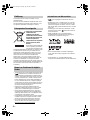 2
2
-
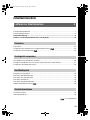 3
3
-
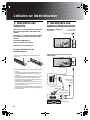 4
4
-
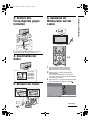 5
5
-
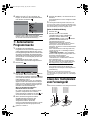 6
6
-
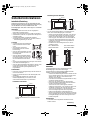 7
7
-
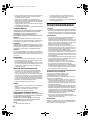 8
8
-
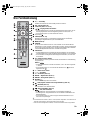 9
9
-
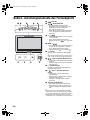 10
10
-
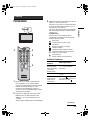 11
11
-
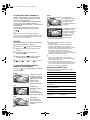 12
12
-
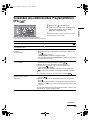 13
13
-
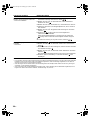 14
14
-
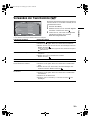 15
15
-
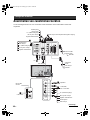 16
16
-
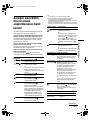 17
17
-
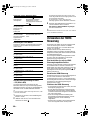 18
18
-
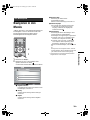 19
19
-
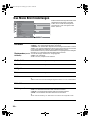 20
20
-
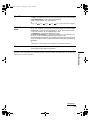 21
21
-
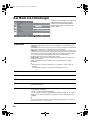 22
22
-
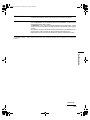 23
23
-
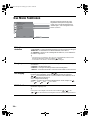 24
24
-
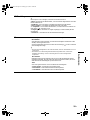 25
25
-
 26
26
-
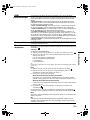 27
27
-
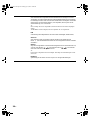 28
28
-
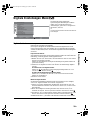 29
29
-
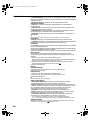 30
30
-
 31
31
-
 32
32
-
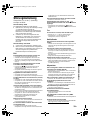 33
33
-
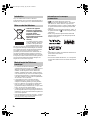 34
34
-
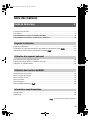 35
35
-
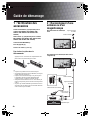 36
36
-
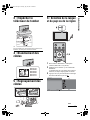 37
37
-
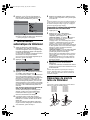 38
38
-
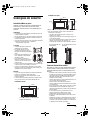 39
39
-
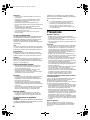 40
40
-
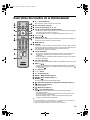 41
41
-
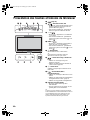 42
42
-
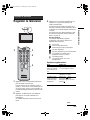 43
43
-
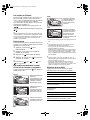 44
44
-
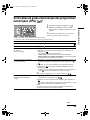 45
45
-
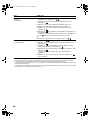 46
46
-
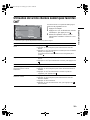 47
47
-
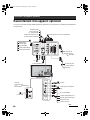 48
48
-
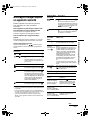 49
49
-
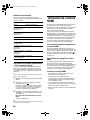 50
50
-
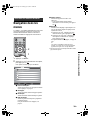 51
51
-
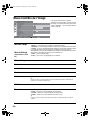 52
52
-
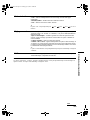 53
53
-
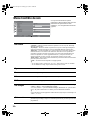 54
54
-
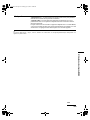 55
55
-
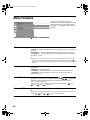 56
56
-
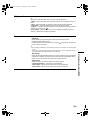 57
57
-
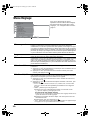 58
58
-
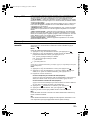 59
59
-
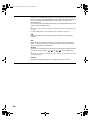 60
60
-
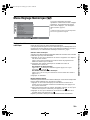 61
61
-
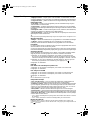 62
62
-
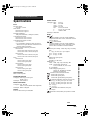 63
63
-
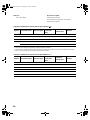 64
64
-
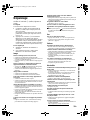 65
65
-
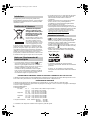 66
66
-
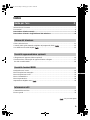 67
67
-
 68
68
-
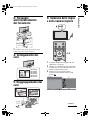 69
69
-
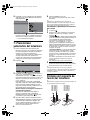 70
70
-
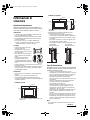 71
71
-
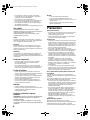 72
72
-
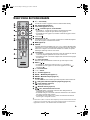 73
73
-
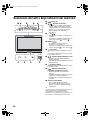 74
74
-
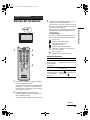 75
75
-
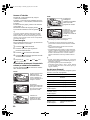 76
76
-
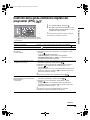 77
77
-
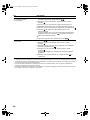 78
78
-
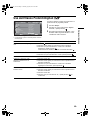 79
79
-
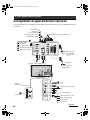 80
80
-
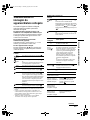 81
81
-
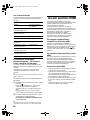 82
82
-
 83
83
-
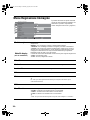 84
84
-
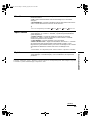 85
85
-
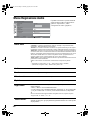 86
86
-
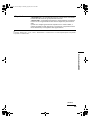 87
87
-
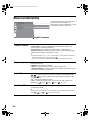 88
88
-
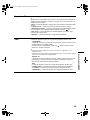 89
89
-
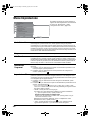 90
90
-
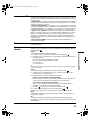 91
91
-
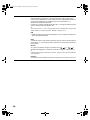 92
92
-
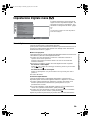 93
93
-
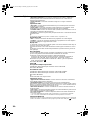 94
94
-
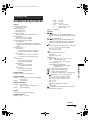 95
95
-
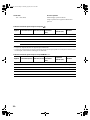 96
96
-
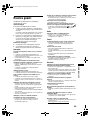 97
97
-
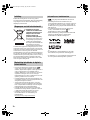 98
98
-
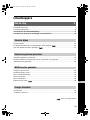 99
99
-
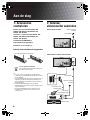 100
100
-
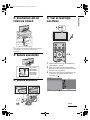 101
101
-
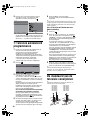 102
102
-
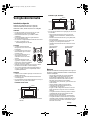 103
103
-
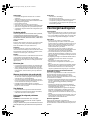 104
104
-
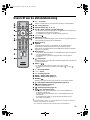 105
105
-
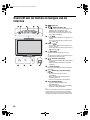 106
106
-
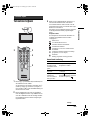 107
107
-
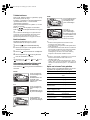 108
108
-
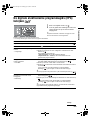 109
109
-
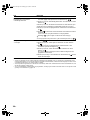 110
110
-
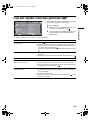 111
111
-
 112
112
-
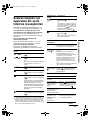 113
113
-
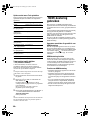 114
114
-
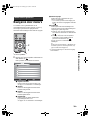 115
115
-
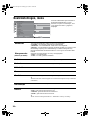 116
116
-
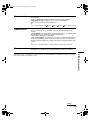 117
117
-
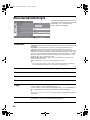 118
118
-
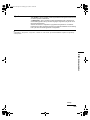 119
119
-
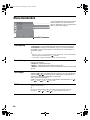 120
120
-
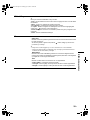 121
121
-
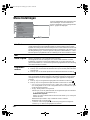 122
122
-
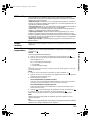 123
123
-
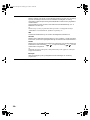 124
124
-
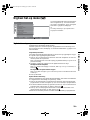 125
125
-
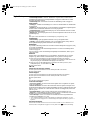 126
126
-
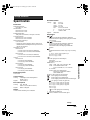 127
127
-
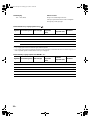 128
128
-
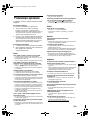 129
129
in andere talen
- italiano: Sony KDL-40T30XX Manuale del proprietario
- français: Sony KDL-40T30XX Le manuel du propriétaire
- Deutsch: Sony KDL-40T30XX Bedienungsanleitung
Gerelateerde papieren
-
Sony Bravia KDL-26T30xx de handleiding
-
Sony KDL-26T3000 de handleiding
-
Sony KDL-32D3000 de handleiding
-
Sony 40S28XX de handleiding
-
Sony 40S28XX de handleiding
-
Sony bravia kdl-20s2020 de handleiding
-
Sony KDL-15G2000 de handleiding
-
Sony kdl-26b4030e de handleiding
-
Sony KDL-26B4030 de handleiding
-
Sony kdl 32v4200 de handleiding